
Se você está lendo este artigo, provavelmente já sabe da importância de ter um site que utilize um certificado SSL. Entre as vantagens de usar tal recurso, podemos destacar a segurança como sendo a principal. Ao configurar o seu site para rodar completamente sobre o protocolo seguro (HTTPS), você garante que nenhuma troca de dados será interceptada por terceiros durante a navegação. Isso vale tanto para situações de baixo risco, como a exibição de anúncios sem o seu consentimento, quanto de alto risco, como a troca de informações sensíveis diversas (ex.: senhas e dados de cartão de crédito).
Este artigo é dedicado àqueles que utilizam o WordPress instalado (.org) e que desejam aprender como configurar o SSL no WordPress, para que ele rode 100% sobre a criptografia do protocolo HTTPS. Apesar de parecer um pouco intimidador, a princípio, você verá que se trata apenas de uma coleção de procedimentos simples, cuja maioria pode ser realizada com facilidade.
Fique conosco e descubra como configurar o SSL no WordPress. 😉
Antes de começar, obtenha e instale um certificado SSL em seu domínio
Estamos partindo da premissa que você já possui um certificado SSL instalado em seu domínio. Se você ainda não o fez, saiba que existem certificados SSL gratuitos e pagos. Eles podem ser instalados automaticamente ou sua instalação pode ser solicitada para o seu provedor de hospedagem.
Se você possui acesso SSH e privilégios de administrador (root) em sua hospedagem, então talvez possa instalar o certificado gratuito Let’s Encrypt por conta própria. Para saber como, veja este tutorial de instalação do SSL Let’s Encrypt na hospedagem.
Após a instalação do certificado SSL no seu domínio, você poderá acessar as URLs de seu site usando tanto o protocolo HTTP (ex.: http://meusite.com) quanto o HTTPS (ex.: https://meusite.com). O ideal é que apenas a versão criptografada (HTTPS) seja acessível para seus visitantes. Esse objetivo pode ser alcançado com a configuração de um redirecionamento. Assim, quando um visitante acessar o seu site por uma URL insegura (ex.: http://meusite.com), ele será redirecionado automaticamente para a versão segura (ex.: https://meusite.com) em milissegundos.
Veremos a seguir como configurar o SSL no WordPress, corrigindo eventuais erros e redirecionando todos os visitantes para as versões seguras das URLs.
1. Comece a configurar o SSL no WordPress pelo painel de administração
O primeiro passo para configurar o SSL no WordPress é forçar o painel de administração a rodar a versão segura. Isso pode ser facilmente configurado com a inserção de uma linha de código no arquivo wp-config.php. Este arquivo encontra-de na raiz da instalação do seu WordPress. Acesse o servidor de hospedagem do seu WordPress e baixe o arquivo em questão, ou edite-o usando o gerenciador de arquivos de sua hospedagem.
Abra o arquivo wp-config.php com o seu editor de código favorito e localize o trecho “Isso é tudo, pode parar de editar” ou “That’s all, stop editing“. Acima desta linha, insira o código define('FORCE_SSL_ADMIN', true);, como exibido na imagem abaixo.
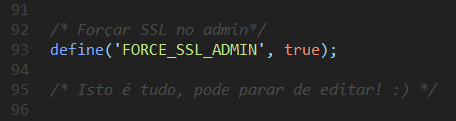
Salve o arquivo e substitua-o no servidor de hospedagem. Ao fazer isso, acesse a página de login do seu WordPress. Você poderá notar que a página foi redirecionada para a versão segura, que pode ser reconhecida por um cadeado verde na barra de navegação.
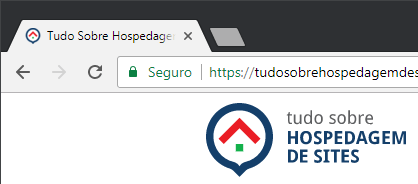
Use o seu login e senha para acessar a área de administração. Repare que o cadeado verde aparecerá em todas as páginas do painel de administração.
2. Ative o HTTPS em apenas uma página
Agora que já temos o SSL configurado no painel de administração, chegou a hora de começar a configurar a parte do seu site que é visível para os visitantes. Como podem existir erros, minha sugestão é ativar o SSL temporariamente em apenas uma página, para que você possa analisá-la e verificar se a mudança poderá ser feita em todo o site.
Existem diversos plugins que fazem o redirecionamento do site inteiro para o SSL. No entanto, não desejamos isso neste momento, porque precisamos nos certificar de que o conteúdo do site está livre de erros. Geralmente estes erros estão relacionados aos elementos da página que estão sendo carregados por uma URL HTTP. Assim, mesmo que a página seja carregada de modo seguro (ex.: https://site.com/pagina), se ela carregar em seu código-fonte imagens, CSSs ou scripts que não utilizem o HTTPS (ex.: http://site.com/imagem.jpg), um alerta será exibido para o usuário. Dependendo do conteúdo da página, o carregamento pode até ser bloqueado pelo navegador, o que certamente causaria uma impressão muito negativa em seus visitantes.
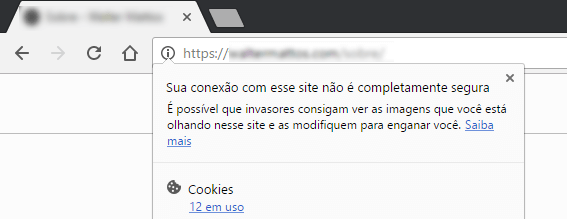
Dica: use o plugin WordPress HTTPS (SSL)
Como mencionamos, existem muitos plugins, melhores inclusive do que esse, para configurar o SSL no WordPress. No entanto, em nenhum deles encontrei a opção de ativar o SSL em apenas uma página. Nesse ponto, o plugin WordPress HTTPS (SSL) cumpre exatamente esta função. Apesar do aviso de que o plugin não é atualizado há algum tempo, não encontrei problemas de compatibilidade com a versão mais recente do WordPress no momento em que escrevo este post (4.8).
Instale o plugin como preferir (via FTP ou painel) e faça sua ativação. Você notará que aparecerá, no menu lateral do WordPress, o item “HTTPS”. Não altere nenhuma configuração do plugin neste momento. Ao invés disso, navegue até uma página ou post qualquer, de preferência um que contenha imagens, e abra o editor da página. Na barra lateral, marque a opção “Secure post“ e atualize a página.
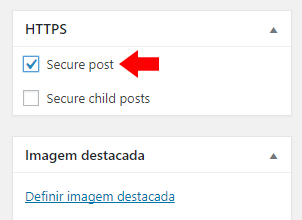
Acesse a página no navegador, através do link “ver página”. Se o cadeado no navegador estiver verde, é porque todos os itens estão sendo carregados via HTTPS. Se, ao invés disso, o cadeado verde não aparecer, a página pode conter alguns elementos que estão sendo carregados com a URL insegura (HTTP). Nesse caso, inspecione o código-fonte (botão direito -> inspecionar elemento; ou F12 no Windows) para visualizar possíveis avisos de erro. Caso existam ícones de erro, clique nos avisos e verifique quais elementos estão causando o problema.
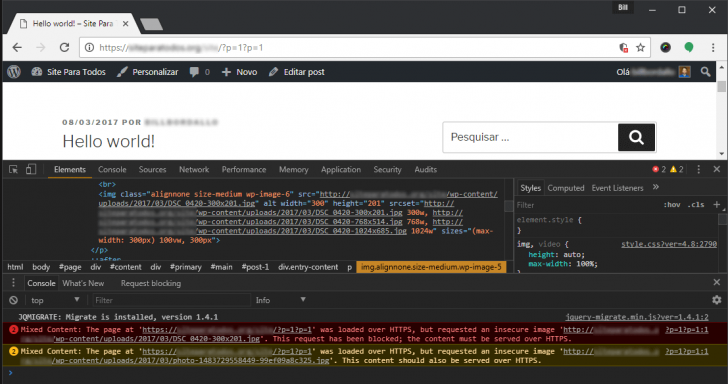
Esse procedimento lhe dará uma lista do que precisa ser atualizado no seu conteúdo e também no seu tema. Se as URLs inseguras estiverem presentes apenas no conteúdo (post ou página), então os passos seguintes provavelmente resolverão todas estas questões.
3. Faça a atualização da URL base do WordPress para conter o HTTPS
Entre as configurações do WordPress, uma delas grava o local de instalação do WordPress e a outra a URL base do site. Estas informações são utilizadas pelo sistema do WordPress para formar diversas das URLs que serão carregadas nas páginas do seu site. Por isso, elas são fundamentais para configurar o SSL no WordPress e devem ser atualizadas, como veremos a seguir.
No painel de Administração do WordPress, vá em Configurações -> Geral e atualize os campos Endereço do WordPress (URL) e Endereço do site (URL), inserindo o https no início da URL.
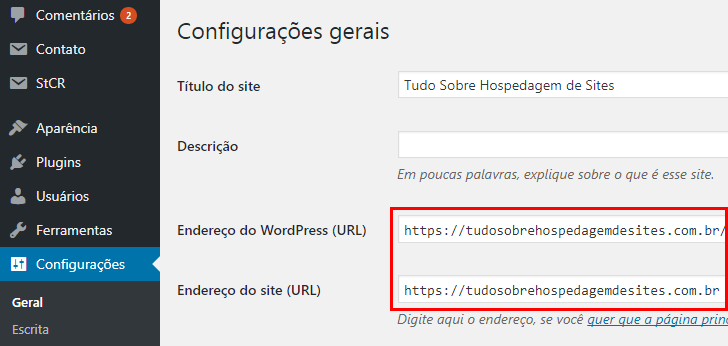
Salve a página após a alteração. Você será redirecionado para a página de login. Faça o login e acesse o painel de administração novamente. Nesse momento, se você clicar dentro do painel no link “Visitar site”, já será direcionado para a versão HTTPS da página inicial.
define('WP_HOME','https://meusite.com.br');
define('WP_SITEURL','https://meusite.com.br');(dica enviada pelo leitor Alexandre)
4. Atualize as URLs de imagens, CSSs e scripts no banco de dados
Muito provavelmente, seu site terá diversas imagens e scripts carregados de modo não-seguro, provenientes de quando o seu site ainda não possuía a URL HTTPS como padrão nas configurações gerais do WordPress. O que precisamos fazer, então, é varrer e o banco de dados em busca destas URLs, substituindo as que estiverem sob essa condição.
Usuários mais experientes poderão fazer essas substituição diretamente no banco de dados. Para facilitar esse trabalho, no entanto, usaremos a ferramenta incrivelmente útil Database Search and Replace Script in PHP. Ao contrário dos plugins para WordPress, este não precisa ser instalado. Ele deve ser inserido na raiz de sua instalação do WordPress.
Faça o Download do arquivo .zip que contém o script e descompacte-o. Em seguida, insira-o em uma pasta na raiz de seu WordPress. Essa pasta pode ter o nome que você desejar.
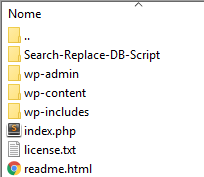
Em seguida, faça o upload da pasta que contém o script para o seu servidor de hospedagem e acesse o script através da sua URL. O endereço será algo como meusite.com/Search-Replace-DB-Script.
A tela de substituição do script será exibida. No campo replace, insira a versão de seu domínio que contém apenas http. No campo with, insira o mesmo domínio, mas desta vez com o https na URL, como na imagem abaixo.
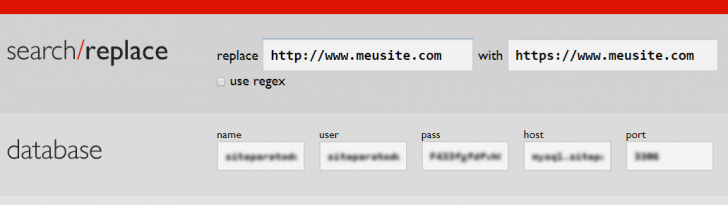
Para iniciar a substituição, clique no botão live run. Uma tela de confirmação aparecerá. Confirme e aguarde o script finalizar o procedimento. Repita a operação para a versão sem www do seu domínio (ex.: replace: http://site.com with https://site.com). Se existirem outros formatos de URL gravados no banco de dados (ex.: http://localhost) repita a operação para todas as variações (dica do leitor Alexandre).
Após a finalização do procedimento, apague o script do seu servidor. Isso é muito importante, porque este script contém acesso ao banco de dados do seu site.
5. Faça uma varredura no site em busca de “mixed content“
Neste momento, seu site deverá estar acessível tanto pelo endereço antigo, com HTTP, quanto pelo novo, com HTTPS. Esta é a hora de varrer seu site em busca de elementos carregados de maneira insegura, e corrigi-los.
Para isso, abra a tela de ferramentas de desenvolvedor do seu navegador. No Google Chrome, ela está disponível no menu (três pontinhos), em Mais ferramentas -> Ferramentas do desenvolvedor. Navegue pela versão HTTPS do seu site com a tela de desenvolvimento aberta. Caso existam erros, eles serão indicados no canto direito da tela de desenvolvimento. Ao clicar sobre o número de erros, a lista de problemas será exibida na base, como na imagem abaixo.
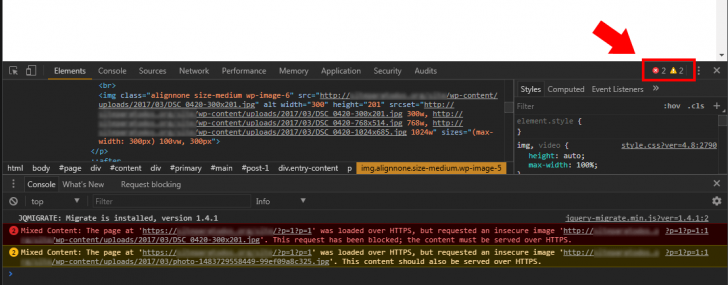
Estes erros de carregamento recebem o nome de “mixed content“, ou, em português, conteúdo misto. Eles indicam que alguns elementos estão sendo carregados com uma URL sem criptografia (HTTP).
Em muitos casos, essas URLs estão inseridas diretamente no código-fonte do template que está sendo usado pelo WordPress. Mas também é possível encontrar este cenário quando usamos plugins externos (ex.: redes sociais) ou quando inserimos conteúdo externo via iframe, como um vídeo, por exemplo.
Você deve descobrir a origem destas URLs e corrigi-las manualmente.
6. Configure um redirecionamento de HTTP para HTTPS
Como passo final da configuração do SSL no WordPress, você deverá fazer um redirecionamento no servidor para que todos os visitantes acessem apenas a versão segura (HTTPS) do seu site. Este redirecionamento é bem simples de se fazer, mas exige atenção.
Se sua hospedagem usa um servidor do tipo Apache, insira o código abaixo no arquivo .htaccess que está presente na raiz do WordPress. Se não houver um arquivo .htaccess, crie um em branco.
# Redirecionamento para HTTPS
RewriteEngine On
RewriteCond %{HTTPS} off
RewriteRule (.*) https://%{HTTP_HOST}%{REQUEST_URI} [R=301,L]
Se você usar um servidor do tipo NGINX, o código será um pouco diferente:
server {
listen 80;
server_name meusite.com www.meusite.com;
return 301 https://meusite.com$request_uri;
}
No exemplo acima, lembre-se de substituir o trecho meusite.com pelo seu domínio.
Se você estiver em dúvida sobre qual servidor seu WordPress utiliza, entre em contato com o suporte técnico de sua hospedagem. Eles com certeza saberão informar.
7. Remova o plugin WordPress HTTPS (SSL)
Após alterar a URL padrão do WordPress, você deve remover o plugin WordPress HTTPS (SSL). Ele não será mais necessário, uma vez que fizemos todos os ajustes manualmente.
Para remover o plugin, no painel de administração, vá até a seção Plugins -> Plugins instalados e desative o plugin. Em seguida, clique em Excluir e confirme a exclusão do plugin.
Dica de SEO: Informe ao Google sobre a alteração de sua URL
Se você já possui o site há algum tempo, provavelmente várias URLs estão indexadas no Google e em outros buscadores. Como a URL padrão do seu site foi alterada, é necessário informar ao Google sobre essa alteração. Este passo é importante para que não haja nenhuma mudança na posição de suas páginas nos resultados de busca. Site que possuem muito tráfego orgânico devem dar uma atenção especial para esta etapa.
A primeira coisa a se fazer é gerar dois mapas do site: um com as URLs antigas (com HTTP) e outro com as novas URLs (com HTTPS). Não entrarei em detalhes sobre como gerar um sitemap, mas existes diversos plugins que o fazem. O que usamos por aqui é o Yoast SEO. Recomendo fortemente o uso deste plugin, não apenas para gerar sitemaps, mas também por todas as configurações de SEO que ele possui.
Após realizar o procedimento de configuração do SSL no WordPress, você deverá adicionar uma nova propriedade no Google Search Console. Na criação da propriedade, informe a URL do seu site na versão com HTTPS (ex.: https://www.meusite.com). É importante informar o domínio exatamente como aparece na URL base do WordPress.
Após a criação da propriedade no Search Console, navegue até a área Rastreamento -> Sitemaps e adicione os dois sitemaps que gerou anteriormente. Esse procedimento é muito importante para que o Google entenda que se trata do mesmo site, mas que ele sofreu uma alteração de URL.
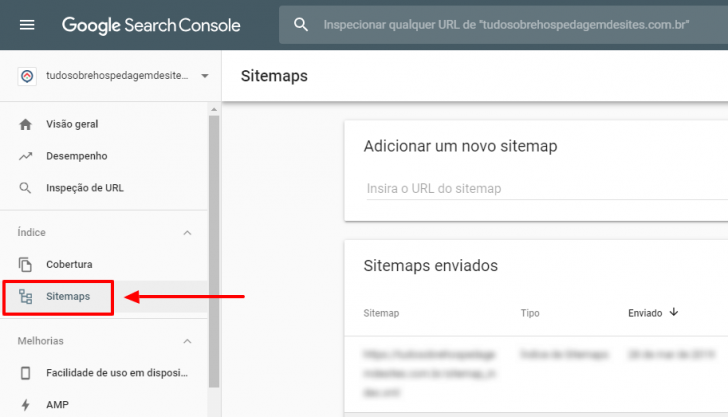
Para saber mais sobre este procedimento e ver outros detalhes sobre a mudança, leia esta página de ajuda do Google.
Atenção: curtidas no site poderão ser zeradas
Se você usa algum plugin social em seu site, saiba que você poderá zerar a contagem de curtidas e compartilhamentos, apenas no site. Isso ocorre porque os plugins utilizam a URL da página para contar o número de curtidas/compartilhamento. Como houve uma alteração na URL das páginas, a contagem será perdida.
Felizmente isso ocorrerá apenas no site, ou seja, se os links do seu site foram compartilhados e curtidos nas redes sociais, a contagem nestas redes permanecerá a mesma. Isso já ajuda bastante, não é mesmo?
Conclusão
Cada vez mais, ter um site com um certificado SSL está se tornando uma obrigação. Além da questão da segurança, o Google já indicou que o SSL é um dos fatores de ranqueamento de um website, o que torna a mudança ainda mais urgente.
Como vimos aqui, configurar o SSL no WordPress, para que ele rode 100% em modo seguro, é um procedimento relativamente fácil e que pode ser realizado por qualquer pessoa que administre um site WordPress.
Ainda assim, é normal surgirem dúvidas durante o processo, que pode variar um pouco dependendo do cenário. Se este for o seu caso, deixe um comentário e farei o possível para ajudá-lo.





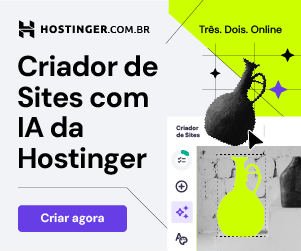
Meu site é hospedado no UOLHOST e o SSL está instalado mas carrega desconfigurado. Segui todas as orientações de .htaccess wp-config e nenhuma das opções funcionou.
Meu site é mdmark.com.br
Cofundador - Tudo Sobre Hospedagem de Sites
Olá, Mario,
Pelo que pude observar, o certificado está instalado corretamente no seu site. No entanto, diversos scripts, arquivos de estilo (css) e imagens estão sendo bloqueadas por estarem utilizando o protocolo inseguro (HTTP), ao invés do HTTPS.
Existem diversas maneiras de resolver esse problema. Uma delas é fazer uma varredura no banco de dados e realizar a substituição das URLS de http:// para https://. Verifique também se por acaso o seu tema está usando URLs no formato http:// diretamente no código-fonte e substitua o protocolo.
Você também podem tentar forçar o carregamento de todas as URLs via https através de um plugin ou serviço externo, como o CloudFlare.
Espero ter ajudado.
Abraços.
Olha fiz tudo certo dentro do Worpress.
Mas meu site saiu do AR
Pode me ajudar ? https://www.rainhaseguros.com.br/
Cofundador - Tudo Sobre Hospedagem de Sites
Olá, Albert,
O seu site parece estar com um loop de redirecionamento. Isso significa que, ao acessar a página, o navegador é redirecionado para o mesmo endereço que se está tentando acessar, o que ocorre indefinidamente e o acesso ao site fica inviável, nesse caso.
Os motivos podem ser diversos, desde as configurações de URL do WordPress quanto configurações realizadas no servidor de hospedagem.
Aqui há um tutorial bem interessante sobre as possíveis causas e como resolvê-las.
Você também pode verificar os redirecionamentos existentes no site usando uma ferramenta como o Redirect Checker (acesse aqui).
Espero ter ajudado.
Abraços.
muito legal seu conteudo parabens pelo seu site.
Cofundador - Tudo Sobre Hospedagem de Sites
Obrigado, Romulo! 🙂
Bom dia. Li atentamente e vou tentar fazer o procedimento no proximo fds. Não seria mais interessante substituir o http:// por nada, ou seja, deixando apenas o // ? Dessa forma os links ficariam assim (exemplo): “//www. site.com/arquivo.jpg” e dessa forma funcionaria tanto com ou sem certificado.
Cofundador - Tudo Sobre Hospedagem de Sites
Olá, Eduardo,
Sim, a ausência do protocolo nos links, usando apenas // no início das URLs, indica ao navegador que ele deve usar o mesmo protocolo da página corrente. Isso pode ser interessante para evitar erros de conteúdo misto, como o que ocorre quando uma página HTTPS carrega elementos via HTTP. No entanto, o ideal é usar apenas o protocolo HTTPS em todo o site. Para isso, você pode manter o padrão // no início das URLs, mas deve configurar um redirecionamento no servidor para que toda e qualquer URL HTTP seja redirecionada para sua equivalente HTTPS.
O item 6 deste tutorial alguns exemplos para fazer o redirecionamento no WordPress. Para ver outras formas, dê uma olhada neste artigo sobre redirecionamentos.
Se puder ajudar com mais alguma coisa, basta entrar em contato novamente.
Abraços e boa sorte com o site. 🙂
Olá boa noite! poderia me ajudar?
meu problema é o seguinte. o certificado ta instalado no servidor, tudo certo! porém ao acessar o site utilizando o https a página abre e fica em branco. poderia me ajudar? abraço
https://blogs.opovo.com.br/id/
Cofundador - Tudo Sobre Hospedagem de Sites
Olá, Denys,
Ao abrir o console do Chrome no endereço mencionado, vejo que há a seguinte mensagem de erro:
Pelo que entendi pesquisando sobre o assunto, me parece que este erro está impedindo que outros recursos na página sejam carregados.
A solução sugerida nesta página, seria inserir estes scripts via carregamento assíncrono (
<script src="..." async>ouelement.appendChild()) e depois submeter a página ao Google para que o carregamento do script seja liberado. Saiba mais sobre isso neste artigo do Google Developers.Espero ter ajudado!
Abraços.
Muito obrigado! Irei tentar essas opções. Agradeço a resposta, assim que tiver um resultado volto aqui. Abraço
Cofundador - Tudo Sobre Hospedagem de Sites
Disponha, Denys!
Te agradeço se puder compartilhar depois como conseguiu resolver. 🙂
Abraços.
olá meu amigo! vou lhe chamar assim, rs. Obrigado pelo direcionamento, pelo tutorial, pelo artigo. O meu problema maior era de mixed content. Tinha muitos blogs no meu domínio com URL trocadas, links de imagens com http. Um grande problema!
usei esse script Search-Replace-DB-Script. para alterar todas as URL no banco de dados. Estou nesse momento fazendo isso juntamente com a equipe de DEV, porque eles também precisam alterar alguns arquivos específicos do site. Mas vem dando! obrigado.
Cofundador - Tudo Sobre Hospedagem de Sites
Olá, Denys,
Obrigado por retornar e nos atualizar sobre a solução do seu problema!
Fico feliz em saber que está conseguindo resolver tudo. Se precisar de ajuda com mais alguma coisa, basta entrar em contato.
Abraços!
Boa Noite!
Estava dando tudo certo, até chega no .htacess. Coloquei o código e não consigo acessar outra página do meu site ao não ser a do domíno. A página de login também não abre, mesmo com o código.
Dar o Erro 404
Detalhe, a página de login perdeu o SSL, já as restante está com o certificado.
Cofundador - Tudo Sobre Hospedagem de Sites
Olá, Wesley,
Nesse caso, remova as linhas que inseriu no arquivo .htaccess e tente acessar novamente o site. Obs.: pode ser necessário apagar os cookies ou usar uma aba anônima, devido ao cache do navegador.
Quando voltar a funcionar, verifique com a sua empresa de hospedagem qual seria a regra de redirecionamento, pois ela pode mudar ligeiramente, dependendo das configurações do servidor web.
Se puder ajudar com mais alguma informação, basta entrar em contato.
Abraços.
Boa Noite!
Entrei em contato com a empresa do qual contratei a hospedagem. Eles passaram um código. Sobretudo, eu não tinha colocado o “.” do “.htaccess”, logo o meu site não reconhecia o arquivo. Resetei o “.htaccess”, colocando o código padrão mais o código fornecido pela empresa: O site voltou a funciona normalmente. Mesmo assim, obrigado pela ajuda e pelo tutorial.
Cofundador - Tudo Sobre Hospedagem de Sites
Legal, Wesley! Que bom que encontrou o problema e conseguiu resolver! 🙂
Abraços!
Olá, Bill.
Primeiramente gostaria de agradecer pelo tutorial. Tudo muito bem explicadinho. 😉
Cheguei aqui faltando apenas a última parte, a parte de adicionar algumas linhas de código ao .htaccess. Acontece que este teu método não funcionou no meu caso. O navegador fica acusando “redirecionamento incorreto”.
O meu site está no UOL Host, e não sei se é alguma configuração do UOL ou o que, mas não deu. Achei uma outra solução, que desta vez funcionou. Então, para quem tiver necessidade e estiver passando pelo mesmo meu caso, segue outra solução:
RewriteEngine On RewriteCond %{HTTPS} off RewriteRule ^(.*)$ https://%{HTTP_HOST}%{REQUEST_URI} [L,R=301]Adicionei acima do # BEGIN WordPress…
Mais uma vez, parabéns pelo trabalho. Abraço!
Cofundador - Tudo Sobre Hospedagem de Sites
Olá, Diego,
Obrigado pela contribuição! De fato, dependendo das configurações do apache, a regra pode precisar de adaptações. Fica a dica para quem precisar. 😀
Abraços!
Consegui seguir todos os passos. Show de bola!!! Consegui o meu https.
Dá primeira vez que tentei com as instruções de alguns sites, meu site ficou péssimo. Obrigado mesmo por compartilhar seu conhecimento.
Cofundador - Tudo Sobre Hospedagem de Sites
Obrigado pelo comentário, Sidinei! Fico feliz em saber que o tutorial funcionou para você. 🙂
Um abraço!
olá, estou meio desesperado.
Fiz todos procedimentos pelo hostgator, e nada.
O site bagunçou total.
Apliquei o lance do banco e dos plugins e nada.
Oque devo mais fazer?
Att.
Cofundador - Tudo Sobre Hospedagem de Sites
Olá, Tiago,
Seria interessante saber com mais detalhes o que está acontecendo com o site, como o tipo de erro apresentado.
Se você já fez a alteração das URLs no banco de dados, ainda existem algumas possibilidades a investigar:
– Tente verificar se não existe nenhuma URL no formato antigo gravada diretamente no código-fonte. Isso aconteceu com alguns leitores, conforme relatado nos comentários.
– Outra possibilidade é gerar novamente o arquivo
.htaccess. Para isso, vá até a página de configurações de links permanentes e salve novamente a estrutura de URLs (sem alterar nada). Isso vai forçar o WordPress a gerar um novo arquivo.htaccess.Além do mencionado acima, certifique-se de que as URLs do site em Configurações -> Geral contêm o endereço com HTTPS.
Se puder ajudar com mais alguma informação, basta entrar em contato.
Abraços e boa sorte!
Já fiz o procedimento algumas vezes, basta seguir exatamente como exposto que não tem erro. Faça backup do banco, se possível clone um banco de dados antes e trabalhe neste.
Parabéns pelo post, me ajudou muito!
Cofundador - Tudo Sobre Hospedagem de Sites
Obrigado, Lucas! 🙂
Oi, Bill, boa noite. Tudo bem? Meu blog esta na hospedagem do Hostgator e o SSL já está instalado. https://italiacidadaniaeuropeia.org/
A hospedagem me diz que o SSL é renovado automaticamente a cada 3 meses e que não deveria estar quebrado, mas eu sempre acabo por ter que pedir uma ajuda lá, quanto ao SSL quebrado. Na hospedagem me recomendaram o uso do plugin Really Simple SSL, dá primeira vez deu muito certo, e o SSL ficou verde outra vez (https). Até que dessa outra renovação automática do SSL, ele está outra vez quebrado, ou seja, vermelho de inseguro. Então, pesquisando, eu acabei por verificar com a tecla F12 no navegador que eu tenho um “conteúdo misto” e eu já sei qual é esse conteúdo. Trata-se da imagem do meu Favicon que está em HTTP e não em HTTPS. Daí eu baixei o plugin SearchReplace dentro do wordpress. Instalar eu sei, o que eu não sei é o passo a passo de como fazer para mudar a URL insegura HTTP para HTTPS nesse plugin dentro do banco de dados. E eu pesquisei e não achei qualquer tutorial do SearchReplace para me guiar. Agora tutorial do Better Search Replace, tem à vontade, que não é mesma coisa e nem é tão bom quanto SearchReplace, na minha opinião, é claro. Pelas minhas pesquisas, BSR tem dado muito problema e lá no fórum do wordpress, não há mais respostas as perguntas feitas dos usuários já a bastante tempo. Assim, eu me sinto muito insegura, para ter que mexer nesse banco de dados, sem uma orientação responsável, eu posso causar um erro grave e acabar por perder todo o conteúdo do meu blog, sei lá. Você saberia o passo a passo do SearchReplace? Ou algo mais fácil e seguro que possa me ajudar? Eu não sou uma profissional da área, mas sou eu quem passa horas tentando manter o meu blog íntegro com muita pesquisa. Muito obrigada desde já pela atenção.
Cofundador - Tudo Sobre Hospedagem de Sites
Olá, Karinne,
Pelo que vejo, existem duas questões relacionadas ao SSL que você precisa resolver em seu site.
A primeira delas é o certificado SSL em si, que está expirado desde 01/11/2018. O certificado Free SSL, da HostGator, deve ser renovado automaticamente a cada 3 meses. Se isso não está ocorrendo, entre em contato com o suporte para tratar especificamente da renovação automática, que parece não estar funcionando.
O plugin Really Simple SSL apenas redireciona suas URLs para a versão HTTPS. No entanto, se o certificado está expirado, o plugin não terá muita utilidade até que este problema seja resolvido.
A segunda questão está relacionada ao conteúdo misto (mixed content) presente no site. Esse erro ocorre quando algum elemento da página (ex.: imagem) está sendo carregado através de uma URL insegura, sob o protocolo HTTP — ao invés de HTTPS. Como você mesma pontuou, uma ótima maneira de identificar conteúdo misto é usando o console do navegador, acessível pelo atalho F12, no Chrome. Dependendo da quantidade de URLs nessa situação, você pode atualizar as URLs manualmente, página a página. Para isso, acesse a página em questão e verifique, no console, quais URLs precisam ser corrigidas. Edite então a página, atualizando manualmente a URL para a versão HTTPS do mesmo link.
Se forem muitas páginas, os plugins que mencionou podem ajudar. Particularmente, prefiro o procedimento mencionado aqui no artigo, que é usar o script Database Search and Replace Script in PHP. O procedimento para uso do plugin está descrito no artigo.
Se preferir optar pelo plugin, aqui há um tutorial para usar o Better Search Replace.
Muito importante: independente do método que você escolher, sempre faça um backup do banco de dados antes de realizar alterações como essa.
Recomendo olhar para esse aspecto, do conteúdo misto, somente depois de regularizar o certificado SSL.
Espero ter ajudado. Se tiver outras dúvidas, fique à vontade para entrar em contato. 🙂
Abraços e boa sorte!
Bom dia, Bill!
Ok, desde sexta/01/02, eu falei sobre a renovação com a hospedagem e depois de várias tentativas eles decidiram por pedir um novo SSL. E me disseram para aguardar 48 horas para a propagação. Acontece que já está completando as 48 horas e continua o SSL quebrado. Se dependo de ter um SSL renovado para mudar o conteúdo misto, então, eu penso que a coisa vai ser um pouco difícil. Mas vou aguardar até amanhã, para saber se eles conseguiram a propagação. Eu também entrei nesse site aqui: http://www.whynopadlock.com E acho que vou mostrar para a minha hospedagem o que de fato acontece com o SSL de acordo com esse site também. Muito obrigada por sua ajuda.
Cofundador - Tudo Sobre Hospedagem de Sites
Olá, Karinne,
Vejo que o seu certificado SSL já foi renovado, o que é ótimo!
O próximo passo é resolver as páginas com conteúdo misto. Se tiver dificuldades durante o processo, fique à vontade para entrar em contato e tentarei ajudá-la. 🙂
Abraços.
Bom dia amigo. Editei o arquivo wp-config.php conforme você orientou, porém , o WordPress não entra no modo SSL. No menu, não consta a opção HTTP/HTTPS. O que pode ser. Instalei o certificado pelo Hostgator.
Cofundador - Tudo Sobre Hospedagem de Sites
Olá, Wilson,
Se o certificado foi instalado e está funcionando, ao acrescentar a definição
define('FORCE_SSL_ADMIN', true);no arquivo wp-config.php, o painel admin do WordPress deve redirecionar automaticamente a navegação para a versão HTTPS, mas somente dentro do painel. Se isso não está ocorrendo, investigue algumas possibilidades.Você pode começar, por exemplo, tentando acessar a página inicial do seu site usando a versão HTTPS. Basta inserir o seu domínio no navegador com o protocolo do SSL (ex.: https://meusite.com). Se não conseguir visualizar a página, informe o erro apresentado e teremos alguma pista do que pode estar acontecendo. Lembrando que, mesmo que existam erros do tipo mixed content (conteúdo sendo carregado em HTTP), a página deve ser carregada. Se o navegador não carregar a página, o problema pode estar no certificado.
Quanto à opção dentro do painel de usar HTTPS em algumas páginas, conforme exemplificado no artigo, isso é possível através de um plugin e seu uso é opcional. Ainda não testei este plugin com o novo editor do WordPress, o Gutenberg, então não posso atestar a compatibilidade. Apesar disso, acredito que ele cumpra a função.
Se puder fornecer mais detalhes sobre as mensagens de erro e o que fez até o momento, podemos pensar em algumas soluções.
Abraços!
Boa Tarde Bill
Obrigado pela sua resposta, porém o erro é persistente ( anexos o erro apresentado e a imagem do certificado instalado com sucesso no Host Gator.
Não sei o que fazer, gostaria da plataforma segura para o blog porém não consigo executar nem o primeiro passo que já dá erro. Esse erro acontece quando o redirecionamento está instalado . Se tiro o redirecionamento, tudo abre porém o WordPress só abre o Painel convencional, não o seguro, mesmo com a alteração no arquivo wp–config.php . Tem ideia do que fazer ??
Erro : Found
The document has moved here.
Additionally, a 302 Found error was encountered while trying to use an ErrorDocument to handle the request.
Grato
Wilson Capuano
Cofundador - Tudo Sobre Hospedagem de Sites
Olá, Wilson,
Acessei a URL visível na imagem que enviou em anexo e a página foi carregada normalmente, via HTTPS. Acredito então que já identificou e resolveu o problema, certo?
Pela imagem do painel de controle, uma coisa me chamou a atenção: o redirecionamento para o SSL aparece como ativado no painel de controle da HostGator (ícone de cadeado fechado, ao lado do endereço do site). Isso pode causar erros como o que reportou e também loops de redirecionamento (ocorre quando mais de um redirecionamento é configurado em paralelo). Ao seguir este tutorial, recomendo que desative o redirecionamento automático no painel de controle da HostGator.
Se ainda estiver enfrentando problemas como o que relatou, limpe o cache e cookies do navegador e tente carregar a página novamente. Depois de se certificar que o erro não existe mais, você pode dar continuidade e configurar os redirecionamentos manuais, como proposto aqui no artigo.
Se ainda estiver enfrentando dificuldades, entre em contato com mais detalhes e tentarei ajudá-lo.
Abraços!
Eu simplesmente desativei o cadeado padrão da hostgator e funcionou tudo perfeitamente.
Cofundador - Tudo Sobre Hospedagem de Sites
Olá, Daniel,
Obrigado pelo comentário. Exatamente, para seguir os passos propostos aqui no tutorial, é importante não ativar o redirecionamento automático (cadeado) no painel da HostGator.
Abraços!
Olá Bill bom dia, uma dúvida que tenho é que meu site em WordPress funciona por HTTPS numa boa, mas existem temas ou plugins que fazem referência a sites externos, como um CDN por exemplo, que está em HTTP, e isso provoca uma série de erros, como resolver isso e retirar esses erros??
Obrigado
Cofundador - Tudo Sobre Hospedagem de Sites
Olá, Carlos,
Para resolver esta questão, é necessário que todos as referências externas presentes no código-fonte sejam chamadas usando o protocolo HTTPS. Isso vale inclusive para CDNs.
A sua CDN provavelmente entrega conteúdo via HTTPS. Para verificar, basta carregar uma das URLs utilizadas incluindo o “s” no endereço. Você pode fazer isso diretamente no navegador, sem precisar alterar nada no site. Por exemplo, escolha uma URL qualquer que esteja presente no seu site (ex.:
http://cdn.meusite.com/arquivo.exemplo.jpg) e acesse a versão segura da mesma URL (ex.:https://cdn.meusite.com/arquivo.exemplo.jpg). Se o conteúdo carregar normalmente, sem qualquer aviso no navegador, então você pode proceder com a alteração das URLs no seu código-fonte. Caso contrário, você deve solicitar ao seu provedor de CDN um subdomínio com um certificado SSL instalado.O mesmo princípio se aplica aos temas e plugins. Investigue todas as chamadas externas presentes no código-fonte e as atualize para a versão HTTPS.
Qualquer dúvida, basta entrar em contato.
Abraços!
Obrigado Bill por responder, bom dia.
Vou revisar os plugins e tema.
Grato
simplesmente, altamente didático, excelente #top
Cofundador - Tudo Sobre Hospedagem de Sites
Obrigado pelo comentário, Marcel! 🙂
Boa noite Bill, estou com o mesmo problema de Hyann? o que ele falou se confirma “Adquiri um certificado SSL pela LOCAWEB, o certificado esta funcionando Porém ao configurar o wordpress pra HTTPS da erro 500. Ja no primeiro passo de forçar o admin a abrir como https, ja da erro” fui ver o seu link vai para o site da Locaweb mais não entendo nada me dar uma ajuda amigo
Cofundador - Tudo Sobre Hospedagem de Sites
Olá, Paulo,
O erro 500 indica que há um problema de configuração no servidor. Ele pode ser causado por diversos fatores, incluindo regras inválidas no arquivo .htaccess.
Se quiser investigar um pouco mais, por conta própria, dê uma olhada nos arquivos de log de erro do servidor (error_logXXXXXXXX). Na hospedagem Linux da Locaweb, eles estão disponíveis no diretório “logs”, na raiz do servidor e podem ser acessados via FTP. Baixe os arquivos de log e veja o que informa as mensagens de erro.
O link que eu informei no comentário anterior exibe uma série de possibilidades de regras de redirecionamento para os servidores da Locaweb. Repare que há regras tanto para servidores Linux quanto para Windows. É importante saber qual a plataforma de sua hospedagem antes de configurar um redirecionamento.
O caso de vocês é bem particular (SSL adquirido e configurado na Locaweb e erro causado pelo redirecionamento), o que indica que pode existir alguma configuração específica dos servidores da Locaweb que esteja causando o problema. Por isso, recomendo que entrem em contato com o suporte da empresa para que possam verificar o que ocorre.
Depois que descobrir do que se trata e como resolver, seria muito legal se pudesse comentar aqui, para que outras pessoas também saibam como solucionar a questão. 😉
Se puder ajudar com mais alguma informação, é só entrar em contato.
Abraços!
Bom dia Bill, tudo certo?
Adquiri um certificado SSL pela LOCAWEB, o certificado esta funcionando (testei subindo um txt e abrindo via https). Porém ao configurar o wordpress pra HTTPS da erro 500. Ja no primeiro passo de forçar o admin a abrir como https, ja da erro. Tentei pelo plugin Really Simple SSL e o mesmo nao identifica o certificado..
Ja tentei de tudo, podes me dar uma luz?
Cofundador - Tudo Sobre Hospedagem de Sites
Olá, Hyann,
O código de erro 500 refere-se a um erro de configuração no servidor. Este erro pode ser causado por regras incorretas no arquivo
.htaccess. E, dependendo da hospedagem, podem existir restrições ou diferenças entre as regras aceitas pelo.htaccess. Como você mencionou que usa a Locaweb, sugiro que desfaça as alterações (incluindo as do aquivowp-config.php) e consulte esta página, na seção “Forçar uso do HTTPS”. Repare que a regra de exemplo é diferente da que usei aqui no tutorial.Espero ter ajudado, mas se ainda assim não resolver, entre em contato novamente, fornecendo mais detalhes e tentarei ajudá-lo. 🙂
Abraços!
Oi, Bill. Excelente artigo… to testanto em uma aplicação nova do wordpress… sem nada instalado, só com a base do wordpress 5.0. Quando fiz o passo 1 o cadeado aparece, mas o site sumiu, diz que a página não está funcionando, com essa mensagem abaixo:
Redirecionamento em excesso por xxx.com.br
ERR_TOO_MANY_REDIRECTS
Sabe como posso solucionar?
Abs,
Junior Silva
Cofundador - Tudo Sobre Hospedagem de Sites
Olá, Junior,
O erro de excesso de redirecionamentos pode ocorrer por diversos motivos. Pelo que você informou, é possível que exista um loop de redirecionamento, com uma regra jogando para a versão HTTPS e outra para a versão HTTP, o que causa um loop infinito. Nesse caso, recomendo que você revise outros possíveis locais onde possam existir redirecionamentos configurados, como o arquivo
.htaccess, owp-config.phpe a área de configurações gerais do WordPress.Quanto ao arquivo
.htaccess, você pode renomeá-lo temporariamente (ex.:.htaccess_backup) e tentar acessar a raiz do site novamente.O arquivo
wp-config.phptambém pode conter definições gravadas, informando o endereço base do site e de instalação. Se houver, comente-as temporariamente e tente acessar o site novamente. Se conseguir acessar ao painel do WordPress, vá até Configurações -> Geral e tente alterar por lá o formato de URL do WordPress.Caso tenha sucesso (ou não), comente aqui, se puder, para que outras pessoas possam saber como conseguiu resolver seu problema. 😉
E se puder ajudar com qualquer outra informação, é só entrar em contato.
Abraços!
Olá, Bill.
Brother… eu já estava pensando em passar todos os sites do clientes para HTML, pois pelo wordpress nao estava conseguindo deixar o SSL, ativo
foi o meu sabado inteiro no seu tutorial, fazendo passo a passo. quebrando a cabeça.
Belo Trabalho… seu site ja esta no meus favoritos de leitura…
Cofundador - Tudo Sobre Hospedagem de Sites
Olá, Josh,
Que legal, obrigado por compartilhar! Fico feliz que tenha te ajudado com isso. 😀
Um grande abraço!
Olá Bill,
parabéns pela sua boa vontade em querer ajudar.
tenho conhecimento intermediário, e estou seguindo seu tutorial, vou começar a fase 4, porém, antes que aconteça algo errado, gostaria de perguntar a você se posso usar essa versão mais rescente do Search-Replace-DB-3-1-0,
Obrigado ?
Cofundador - Tudo Sobre Hospedagem de Sites
Olá, Airton,
Obrigado pelo comentário. 🙂
Sim, com certeza, pode usar a versão 3.1.0 do script. Ela vai funcionar como descrito no tutorial. Aproveito para deixar uma dica sobre o script: se quiser enxergar o que será alterado antes de efetivamente mudar qualquer coisa, use a opção “dry Run”. Ele vai apenas simular a mudança, sem alterar nada. Se estiver tudo em ordem, repita a operação, desta ver usando a opção “live Run”.
Qualquer dúvida, é só entrar em contato.
Abraços.
Olá Bill,
estou recebendo esta mensagem na substituição, o que significa?:
The script encountered an error while running an AJAX request. If you are using your hosts file to map a domain try browsing via the IP address directly. If you are still running into problems we recommend trying the CLI script bundled with this package. See the README for details.
Obrigado!
Cofundador - Tudo Sobre Hospedagem de Sites
Olá, Airton,
A mensagem informa que está encontrando um problema para realizar requisições Ajax. Se você estiver usando o arquivo “hosts” do computador para mapear um endereço, então pode-se usar o IP do servidor ao invés do domínio, apenas para rodar o script. Se você ainda estiver encontrando problemas, a mensagem informa que o script pode ser rodado via linha de comando (CLI). Para mais detalhes, o arquivo README pode ser consultado.
Na prática, a substituição não está sendo possível. É difícil apontar uma causa para o problema sem conhecer os detalhes do seu ambiente.
Se você consegue acessar o servidor usando um terminal (via SSH/Shell), então pode tentar seguir as instruções e rodar o script dessa maneira.
Se ainda assim não conseguir, então você pode tentar rodar um comando de busca e substituição diretamente no banco de dados. Se optar por isso, recomendo cautela, da mesma forma que ao usar o script.
Se puder ajudar com mais alguma informação, basta entrar em contato.
Abraços!
Olá!
A empresa em que eu trabalho adquiriu o certificado e o ssl, e utilizam a locaweb e o wordpress. Segundo a locaweb, já está tudo instado. Minha dúvida é: para começar a aparecer o “seguro” no site, todos esses passos devem ser seguidos?
Porque eu fiz o primeiro passo e o site sumiu e o wordpress também não abria, aí eu desfiz a alteração e voltou ao normal.
Você pode me ajudar?
Cofundador - Tudo Sobre Hospedagem de Sites
Olá, Renata,
Exatamente, você deve seguir os passos propostos no tutorial para garantir que o WordPress vai rodar somente pelo protocolo HTTPS. No entanto, antes de começar você deve ter certeza que o certificado está instalado corretamente no servidor de hospedagem.
O primeiro passo do tutorial ativa o SSL apenas no painel de administração do WordPress. Se o site sumiu, então pode haver algum problema com o certificado.
Para tirar a dúvida, envie um arquivo qualquer para o servidor (como uma imagem ou um documento .txt) e tente acessá-lo diretamente no navegador usando o protocolo HTTPS (ex.:
https://www.meusite.com/arquivo.txt). Se você conseguir acessar o arquivo e nenhum aviso de segurança for exibido, então deve estar tudo em ordem com o certificado.Nesse caso, siga os passos descritos com atenção aos detalhes. 🙂
Importante: faça um backup antes de alterar qualquer coisa no servidor.
E se tiver qualquer dúvida ou dificuldade, entre em contato e tentarei ajudá-la.
Abraços!
Bill Bordallo
Bom dia, gostaria de um favor para um leigo, Me explique como fazer o site que está em https:// ser direcionado para http:// o mesmo foi ciado na plataforma wordpress. Obrigado,
Cofundador - Tudo Sobre Hospedagem de Sites
Olá, Francisco.
O procedimento para migrar o site de HTTPS para HTTP é semelhante ao exposto aqui, mas talvez um pouco mais simples. Você pode simplesmente ir em Configurações -> Geral e alterar a URL base do WordPress e do site para a versão HTTP. Se não houver nenhum redirecionamento configurado, você provavelmente vai conseguir navegar pelo site na versão HTTP.
Se quiser ir um pouco mais a fundo e alterar eventuais links no conteúdo, use o script sugerido no passo 4 deste tutorial.
Você ainda pode verificar se existem redirecionamentos configurados. Se houver, ele pode estar no arquivo de configuração do servidor (.htaccess se for Apache/Linux). Plugins também podem criar redirecionamentos, então vale a pena dar uma olhada.
Vale lembrar que manter o site na versão HTTPS é o recomendado atualmente. Se você estiver enfrentando algum problema em configurar o site na versão segura, fique à vontade para enviar suas dúvidas e farei o possível para ajudá-lo.
Abraços.
Obrigado pelo post. Ajudou bastante.
Cofundador - Tudo Sobre Hospedagem de Sites
Obrigado pelo comentário, Rafael! 🙂
Opa, Bill, muita ajuda por aqui, vejo que responde tudo,,,,Que cabeça a sua em !!! para lembrar de tudo isso. Parabéns.
Estou fazendo esta migração, porem o Yoast SEO não atualiza o sitemap.xml para https.
Verifiquei as urls nas Configurações Gerais ” Endereço do WordPress (URL)” e “Endereço do site (URL)” e estão bloqueadas, não consigo escrever sobre elas.
Estou utilizando SSL Free da Hostgator e o Relly Simple SSL.
Alguma sugestão para desbloquear ?
Cofundador - Tudo Sobre Hospedagem de Sites
Olá, Reinaldo,
Obrigado pelo comentário. 🙂
O plugin Really Simple SSL faz um bom trabalho redirecionando as URLs para HTTPS. No entanto, alguns conflitos podem aparecer, como esse que você relatou.
Antes de tentar qualquer coisa, verifique se existe algum outro plugin que pode estar bloqueando a alteração da URL do WordPress via Configurações Gerais. Se não for o caso, tente uma das opções a seguir.
Uma alternativa interessante, mas que vai te dar algum trabalho é remover o plugin e fazer o redirecionamento manualmente. Nesse caso, recomendo que siga os passos descritos aqui neste tutorial, dando uma atenção especial à substituição da URL no banco de dados (usando o script Database Search and Replace).
Se quiser tentar uma opção menos radical, o próprio Really Simple SSL possui uma opção para desativar o plugin, mas manter o redirecionamento. Essa opção está nas configurações do plugin, no item Deactivate but keep SSL. Depois de fazer a alteração, acredito que você terá acesso novamente à área de Configurações -> Endereço do WordPress (URL) e Endereço do site (URL). Saiba mais sobre este recurso aqui.
Espero ter ajudado. Se puder ser útil com mais alguma informação, é só entrar em contato.
Abraços e boa sorte!
Olá Bill tenho uma dúvida, entrei em contato com minha hospedagem e me informaram que é um servidor windows e por isso não cria o arquivo .htaccess e que na verdade o gerencia a configuração é o arquivo web.config
Se eu inserir a linha de código do servidor apache funcionaria?
Cofundador - Tudo Sobre Hospedagem de Sites
Olá, Wagner,
O código do servidor Apache não vai funcionar nesse caso. Para ter sucesso, você deve realizar o redirecionamento apropriado para servidores Windows (IIS).
Nesta página há um tutorial de configuração (em inglês) interessante. E aqui há um exemplo do código equivalente para o arquivo web.config.
Qualquer dúvida, basta entrar em contato.
Abraços.
Bill eu adicionei porém queria colocar uma exceção de uma url para essa em especifico nao alterar para https e sim ficar em http…pode me ajudar por favor?
Cofundador - Tudo Sobre Hospedagem de Sites
Olá, Wagner,
Nesse caso, você pode incluir uma condição negativa que contenha a URL que não deseja redirecionar. A regra deve ficar dentro da tag
<conditions></conditions>e deve conter o atributonegate="true", como no exemplo abaixo:<add input="URL ou Regex" matchType="Pattern" negate="true">Se a configuração estiver correta, a URL não deverá mais ser redirecionada.
Mais informações aqui.
Oi Bill, tudo bem? obrigada pelo tutorial.
O problema é o seguinte, eu consegui o certificado ssl para alguns blogs e deixei um deles por último.
Agora fui fazer as instalações e no registro br, não deixa mais trocar o DNS só dá para fazer através de bind, que é uma volta enorme, demorei para encontrar um tutorial que explicasse. Enfim, é possível conseguir um certificado para este dito blog, sem mexer neste negócio de DNS.
Mais uma vez, obrigada
Cofundador - Tudo Sobre Hospedagem de Sites
Olá, Josiane,
Obrigado pelo comentário.
A maioria dos certificados gerados e instalados por script no servidor dependem do apontamento do DNS. Isso ocorre porque o certificado é do tipo domain validation (validação de domínio). Ao rodar o script, ele verifica se o domínio está presente no servidor e se o DNS está apontado para lá, além de realizar testes de criptografia. Se o resultado do teste for positivo, o certificado é gerado e instalado automaticamente.
É possível gerar um certificado SSL manualmente, sem ter o domínio configurado no servidor, mas o processo é bem mais complicado.
Diante disso, recomendo que você tente resolver esta questão do DNS antes de gerar o certificado.
Sobre o Registro.br estar impedindo a mudança do DNS, isso geralmente ocorre por algumas horas após a alteração, enquanto o domínio está em transição. Acredito que você conseguirá alterar o DNS do seu domínio no Registro.br após este período.
Qualquer dúvida, basta entrar em contato.
Abraços!
Gostei Muito desse Post.meu site esta apresentando esse erro”Failed to load resource: mg.secureserver.net/t/1/tl/event?cts=1537398807834&tce=1537398797508&tcs=1537398796086&tdc=1537398807588&tdclee=1537398806852&tdcles=1537398806318&tdi=1537398806318&tdl=1537398799428&tdle=1537398796086&tdls=1537398796086&tfs=1537398796081&tns=1537398796075&trqs=1537398797509&tre=1537398799419&trps=1537398799396&tles=1537398807588&tlee=1537398807593&ht=perf&dh=rodoviariadepostodamata.com&ua=Mozilla%2F5.0%20(Windows%20NT%206.1)%20AppleWebKit%2F537.36%20(KHTML%2C%20like%20Gecko)%20Chrome%2F69.0.3497.81%20Safari%2F537.36&vci=1200950310&cv=1.0.6&z=488273011&vg=2007fe41-3061-4ba8-9a05-0927071482a5&vtg=1ecf31d5-9119-4c46-a6c9-0331ee6e47a7&ap=cpsh&trfd=%7B%22cts%22%3A1537398806314%2C%22tccl.baseHost%22%3A%22secureserver.net%22%2C%22ap%22%3A%22cpsh%22%2C%22server%22%3A%22p3plcpnl0831%22%7D&dp=%2F:1 Failed to load resource: net::ERR_BLOCKED_BY_CLIENT” me ajuda por favor.
Cofundador - Tudo Sobre Hospedagem de Sites
Olá, Valber,
Este erro indica que o conteúdo da página foi bloqueado por questões relacionadas à segurança. É possível que haja algum problema com o certificado SSL instalado no seu servidor. Até onde pude investigar, parece não haver um certificado SSL válido no servidor.
Nesse caso, recomendo que refaça a instalação do certificado e tente acessar a página novamente. Depois de ter certeza que o certificado está funcionando corretamente, prossiga com a configuração do site. Se estiver em dúvida sobre como proceder, informe o nome da hospedagem e posso tentar te orientar sobre como configurar o SSL.
Abraços.
https://rodoviariadepostodamata.com na Goodery
Cofundador - Tudo Sobre Hospedagem de Sites
Olá, Valber,
Como mencionei na resposta anterior, não parece haver um certificado SSL neste domínio. Recomendo que verifique esta questão junto ao seu provedor de hospedagem.
No caso da GoDaddy, o suporte técnico pode ser feito por telefone, das 9h às 21h, de segunda à sexta. Os números são os seguintes:
4003-3329 (capitais)
(21) 3956-9989 (Rio de Janeiro)
(11) 3958-5679 (São Paulo)
Qualquer dúvida, estamos à disposição.
Olá Bill, fiz o procedimento acima e tudo correu bem, mas quando digito a url do site tourdigital.com.br ele aparece como não seguro, mas se eu clicar no logo ele fica seguro( porque será??) e as páginas e posts estão seguros. Obrigado
Carlos
Cofundador - Tudo Sobre Hospedagem de Sites
Olá, Carlos,
Pelo que descreveu, o endereço com HTTPS está gravado nas configurações do site, no entanto, não parece haver um redirecionamento configurado no servidor. Dessa forma, a versão HTTP da página inicial do site pode ser acessada normalmente. Ao clicar no logo, o link aponta para a URL base do WordPress, que contém HTTPS.
A solução seria configurar um redirecionamento no nível do servidor. No tópico 6 deste tutorial você encontra mais detalhes e alguns exemplos de redirecionamento.
Qualquer dúvida, basta entrar em contato!
Abraços.
Bom dia, Bill, matou a pau, infelizmente eu esqueci de colocar no .htaccess os comandos para APACHE.
Obrigado
Carlos
Cofundador - Tudo Sobre Hospedagem de Sites
Que bom, Carlos! 😀
Precisando de ajuda com mais alguma coisa, é só entrar em contato.
Abraços!
Amigo, desculpe a minha ignorância.
Tenho uma pagina simples em wordpress, hospedada no terra.
Aparece como pagina não segura.
Inlcuí aquela linha do force ssl no arquvo de configuração, o wordpress https ssl e marquei para uma pagina o ssl, porém depois que mudou para https minha pagina não abre mais. Qual configuração está faltando?
Cofundador - Tudo Sobre Hospedagem de Sites
Olá, Cesar, tudo bem?
Não precisa se desculpar por algo que você desconhece. 🙂
O que está faltando é o certificado SSL em si. Antes de realizar esta configuração, você precisa adquirir um certificado SSL para o seu domínio. Para saber mais sobre o assunto, veja o artigo Certificado SSL: o que é e por que seu site precisa de um.
Pelo que está disponível nas páginas de ajuda do Terra, a empresa oferece um certificado gratuito, mas que infelizmente não se aplica ao seu caso, pois não é válido para domínios personalizados. A outra opção é comprar um certificado em outra empresa e instalar no Terra usando o recurso SSL Vanity, que é um assistente para inserção de certificados SSL (mais informações aqui).
Para resumir, de imediato, você pode desfazer as alterações no seu site. O passo seguinte é adquirir um certificado e instalar em sua hospedagem. Somente com o certificado ativo e corretamente instalado você deve realizar os passos descritos aqui neste artigo.
Qualquer dúvida, é só entrar em contato!
Abraços.
Olá, Bill. Realizei o procedimento e deu tudo certo.
Apenas um detalhe: o Google Webmaster não permite que eu insira um Site Map HTTP na propriedade criada para o HTTPS. Quando clico que adicionar site map, o Google dá a opção desta forma
https://meusite.com.br/[espaço para incluir o diretório do site map].Existe solução para isto? É realmente necessário incluir os dois site-maps?
Cofundador - Tudo Sobre Hospedagem de Sites
Olá, Victor,
Que bom que deu tudo certo! 🙂
Você pode gerar um sitemap usando qualquer ferramenta que te forneça um arquivo XML com as URLs na versão antiga (HTTP). Se for o caso, revise o arquivo manualmente e garanta que ele contém apenas a versão HTTP das URLs. Você vai usar este sitemap apenas uma vez, então não tem problema se ele não for atualizado no futuro. Após conseguir o arquivo XML, faça upload para o seu servidor. Daí é só indicar a localização dele na nova propriedade que criou no Search Console, como por exemplo
https://meusite.com.br/sitemap-urls-http.xml.Segundo a ajuda do Google, este sitemap, mesmo contendo URLs redirecionadas, vai ajudar o crawler a identificar as novas URLs. Veja só:
Qualquer dúvida, é só entrar em contato.
Abraço!
Eu uso o Fly Wheel na minha maquina para fazer ambiente local e ambiente remoto… eu uso o plug in duplicator pra criar um backup remoto, dai eu deleto o site local e importo o pacote do remoto, fazer essa alteração pro https poderia me trazer problemas?
Cofundador - Tudo Sobre Hospedagem de Sites
Olá, Rodolpho,
O certificado SSL é instalado sempre no servidor de hospedagem e a configuração de SSL em um ambiente local, apesar de ser possível, envolve procedimentos avançados, diferentes dos oferecidos pelas empresas que disponibilizam SSL para seus clientes. Por conta disso, acredito que você conseguiria realizar as alterações em um ambiente local, mas só conseguiria testá-las ao enviar as mudanças para o ambiente de produção. Sendo assim, recomendo que tenha cautela ao fazer a mudança.
Como você mencionou que usa o Flywheel, me parece que eles oferecem um setup automático do SSL para o WordPress. As instruções para instalação e redirecionamento estão nesta página.
Qualquer dúvida, basta entrar em contato.
Abraços!
Muito obrigado pela atenção, eu fiz o teste e o unico problema é que exibe um aviso de não seguro no site. Esse não é um problema já que localmente eu uso apenas para desenvolvimento, antes de ir pra produção passar por um ambiente hospedado de homologação, então “ta tranquilo”. Obrigado!
Cofundador - Tudo Sobre Hospedagem de Sites
Legal, Rodolpho! Bom saber que deu certo.
Abraços!
Deu certo até a pagina 2 xD
Funcionou legal, mas eu uso o gulp para livepreview, dai nao deu certo, ele fica rodando num looping do erro de privacidade. Mas vou atrás de ver como resolver
Cofundador - Tudo Sobre Hospedagem de Sites
O que eu faço para desenvolver um site localmente é usar um banco de dados separado e também arquivos wp-config.php e .htaccess diferentes no ambiente local e de produção. Daí, mesmo usando o Git para controlar alterações e fazer deploy, posso subir os commits normalmente que isso não vai afetar o ambiente de produção, que possui SSL. Não conheço os detalhes do teu ambiente, mas talvez você possa encontrar uma solução parecida, rodando localmente uma versão HTTP e HTTPS somente em produção.
Abraços!
Olá Bill
Fiz o primeiro passo, inseri o código define(‘FORCE_SSL_ADMIN’, true);..
Meu site não acessou mais…
Depois excluir o codigo e salvei novamente o arquivo e o site não funciona mais…
O que pode ter acontecido?
Cofundador - Tudo Sobre Hospedagem de Sites
Olá, Endrigo,
Se você alterou apenas esta linha e depois a removeu, é possível que o redirecionamento esteja armazenado em cache no navegador. Nesse caso, recomendo que limpe o cache e os cookies do navegador e tente novamente. Ou então tente acessar o site usando outro navegador.
Vale dar uma conferida se nenhuma outra configuração foi alterada e que pode estar causando problemas. 😉
Qualquer dúvida, pode entrar em contato conosco.
Abraços!
Olá, sobre SSL, estou com um grande problema nos links que compartilho nas redes sociais. O Facebook não consegue verificar SSL para criar um API. Se conseguir me ajudar no que devo fazer fico muito grato.
Link do site:
https://cleberdemello.com.br/
Cofundador - Tudo Sobre Hospedagem de Sites
Olá, Cleber,
Naveguei em seu site e fiz um teste de compartilhamento, mas não encontrei qualquer problema ou dificuldade. Se puder dar mais informações sobre o erro e as configurações que está usando, podemos tentar te ajudar.
Abraços.
Olá, Bill!
A pasta raiz, que o senhor se refere, é a pasta do domínio onde será instalado o programa de Search and Replace, correto? Pois tenha vários domínios, então creio que eu tenha mais de uma “pasta raiz”.
Pergunta rápida: redirecionamento que é feito diretamente no .htaccess é equivalente ao redirecionamento 301, correto?
Obrigado pelo seu excelente conteúdo.
Cofundador - Tudo Sobre Hospedagem de Sites
Olá, Victor!
A pasta raiz a que me refiro no artigo é o diretório de instalação do WordPress. Portanto, seu raciocínio está correto: se você tem mais de um domínio no servidor, terá uma pasta raiz para cada domínio. O script de substituição no banco de dados deve ser inserido nesta pasta.
Não confundir com a pasta pública do do servidor, que geralmente é onde fica a raiz do domínio principal da hospedagem. Em muitas hospedagens, especialmente servidores Linux, a pasta pública é chamada de
public_html, mas também é comum encontrar outras nomenclaturas,httpdocs.Quanto ao redirecionamento, o
.htaccesssuporta vários tipos de redirecionamento, incluindo o 301, que é o código para redirecionamento permanente. Nesse caso, para configurar um redirecionamento 301 de uma única URL dentro do arquivo.htaccess, você pode usar a seguinte regra:Se estiver usando uma regra de reescrita de URL, a declaração de redirecionamento 301 pode mudar um pouco, como por exemplo:
RewriteEngine On # (suas regras aqui) RewriteRule (.*) https://%{HTTP_HOST}%{REQUEST_URI} [R=301,L]Abraços!
Bill, parabéns pelo artigo, muito bem explicado e funcional. Só tenho uma duvida, aqui deu certo mas todos os subdominios pararam de funcionar… teria alguma solução?
Cofundador - Tudo Sobre Hospedagem de Sites
Olá, Camacho,
Desconheço os detalhes de seu ambiente, mas este tutorial foi feito para configuração apenas em um domínio ou subdomínio. Assim, se você tem mais de uma instalação do WordPress, deve repetir o procedimento em cada instalação.
Não sei se vem ao caso, mas o arquivo .htaccess é distribuído e tem efeito cascata. Ou seja, se você colocar ele em um diretório, as regras serão aplicadas neste diretório e em todos os seus subdiretórios. Dessa forma, se você alterou alguma configuração em um arquivo .htaccess na raiz do servidor e este possui um subdiretório com um subdomínio configurado, pode ser necessário criar um novo arquivo .htaccess (com suas próprias regras) dentro do diretório do subdomínio.
Ainda, se o certificado SSL que você está usando é de validação de domínio, você precisará de um novo certificado em cada subdomínio.
Se puder fornecer mais detalhes sobre seu ambiente, posso tentar te ajudar melhor.
Abraços!
Bill, você acredita ser o ideal replicar o site em um subdomínio e fazer todo este procedimento nesta cópia antes de ir pro principal?
Caso sim, é simples e seguro replicar o site para um subdomínio?
Cofundador - Tudo Sobre Hospedagem de Sites
Olá, Victor,
Talvez, mas tenha em mente que você precisará passar por algumas etapas do processo duas vezes. Por exemplo, a substituição das URLs no banco de dados teria que ser feita no subdomínio e, posteriormente, na versão migrada para o domínio final. Além disso, você terá que emitir dois certificados SSL, um para o domínio e outro para o subdomínio.
Por outro lado, se você quer ter 100% de certeza de que o procedimento vai funcionar no seu ambiente e não se importar de repetir os passos, então pode ser uma boa ideia.
Para saber como fazer a migração do WordPress quando há mudança de domínio, veja o artigo Como migrar o WordPress com mudança de domínio.
Espero ter ajudado. Qualquer dúvida, basta entrar em contato.
Abraços!
Olá Bill,
Estou com problema logo no tópico 1. Ao incluir o código “define(‘FORCE_SSL_ADMIN’, true);” eu ja não consigo mais acessar o painel do wordpress. Não sei mais o que fazer. Testei o SSL como vc sugeriu e está ok, consegui acessar um arquivo usando https.
O erro que dá quando eu tento entrar no painel após incluir o comando “FORCE_SSL_ADMIN” é o de “Redirecionamento em excesso”.
Alguma ideia?
Abraço.
Cofundador - Tudo Sobre Hospedagem de Sites
Olá, Tamirys,
Isso pode acontecer dependendo de algumas configurações do servidor relacionadas ao uso de proxy e SSL na hospedagem. Nesse caso, você pode tentar uma das opções abaixo para corrigir o problema:
Opção 1:
No arquivo
wp-config.php, logo abaixo dedefine('FORCE_SSL_ADMIN', true);, insira o seguinte snippet:if (strpos($_SERVER['HTTP_X_FORWARDED_PROTO'], 'https') !== false) $_SERVER['HTTPS']='on';Opção 2:
No arquivo
.htaccesspresente na raiz da instalação do seu WordPress, insira a seguinte linha, antes de qualquer outra:Mais informações sobre esse procedimento estão aqui.
Depois de fazer a alteração, por favor publique aqui o resultado para que essa informação possa beneficiar outras pessoas, tudo bem?
Qualquer coisa, é só entrar em contato. 😉
Abraços!
Bill você é o cara!
Usei a opção 1 e deu certo.
Vou fazer agora o restante do procedimento para o site todo ser acessado via https e qualquer dúvida volto a escrever aqui.
Muito obrigada pelas dicas e pelo excelente post.
Abraços.
Cofundador - Tudo Sobre Hospedagem de Sites
Oi, Tamirys,
Hahaha, imagina! ☺
Que bom que deu certo! Se tiver qualquer outra dúvida durante o processo, é só entrar em contato.
Abraços!
Cara, que tutorial incrível! Também estava com esse problema há semanas, sem encontrar uma solução, mas com a dica 1 eu já consegui acessar o wp-admin novamente. Muito obrigado!!! Ganhou um leitor assíduo. 🙂
Cofundador - Tudo Sobre Hospedagem de Sites
Oi, Tadeu!
Que legal, fico feliz que a dica te ajudou também! 😀
Precisando, é só entrar em contato.
Abraços!
Oi Bill! Muito show sua explicação, mas estou com um problema, aparentemente o plugin Visual Composer tem dois arquivos que estão hospedados em http, mas não sei como consertar, tentei plugins que fazem essa atualização, fiz o tópico 4 mas nada funcionou, e para melhorar o acesso ao suporte do Visual Composer é pago “-_- por isso peço sua ajuda!
Cofundador - Tudo Sobre Hospedagem de Sites
Oi, Guilherme,
Tentei localizar o plugin para testá-lo, mas vi que ele virou o WPBakery, que é pago, então não consegui investigar a fundo. Mas vou tentar te ajudar com algumas sugestões.
Você pode tentar fazer uma busca no diretório do plugin, usando um editor de código (ex.: Sublime). No caso, faça a busca pelo texto http:// e veja o que retorna. Se existir alguma URL gravada no código-fonte com o protocolo HTTP, você poderá alterá-la. Se o código-fonte do plugin não estiver criptografado e existir uma chamada em HTTP, você vai encontrar dessa maneira.
Verifique também, no banco de dados, se o plugin criou alguma tabela que ficou de fora do search and replace que você fez no passo 4. Caso sim, você pode tentar a atualização diretamente no banco (faça um backup antes).
Outra possibilidade é usar uma abordagem como a sugerida neste link. No caso, se há alguma função imprimindo URLs com o protocolo HTTP, essa função vai corrigir isso. O problema é que você terá que saber exatamente o nome da função, caso contrário não vai funcionar.
Espero ter ajudado de alguma forma. Precisando, é só entrar em contato.
Abraços!
Achei rs, vou escrever aqui de novo afim de ajudar alguém que tenha o mesmo problema que eu.
Baixei a pasta visualcomposer-assets do meu site e comecei a procuar arquivo por arquivo por “http”, por sorte comecei na pasta certa (assets-bundles) lá havia um arquivo (global-elements.css) que configurava os links das imagens, única coisa que fiz foi adicionar o s no final do http e fiz o upload para meu site, e funcionou! Fiz isso com o Sublime.
Muito obrigado Bill!!!
Cofundador - Tudo Sobre Hospedagem de Sites
Oi, Guilherme,
Que bom que conseguiu! Fico feliz em poder ajudar.
E obrigado por postar aqui a resolução. 🙂
Abraços!
opa. Guilherme me responde uma coisa, o visual composer “WPbakery” impedia o certificado ssl de ficar ativo no teu site??
Cofundador - Tudo Sobre Hospedagem de Sites
Olá, Rodrigo,
O WPBakery não estava impedindo o certificado SSL de ficar ativo, mas ele continha uma ou mais linhas em seu código-fonte que carregavam arquivos via protocolo HTTP, ou seja, não criptografado. Essa condição gera o aviso de mixed content nos navegadores, informando que uma parte do conteúdo da página não trafega de maneira segura.
Ao investigar os arquivos do plugin, o Guilherme encontrou as linhas que continham as URLs HTTP, atualizou-as e o problema foi resolvido.
Vale comentar que este é um plugin pago e que é possível que este problema tenha sido resolvido nas versões mais recentes dele (não tenho como confirmar esta informação).
Espero ter ajudado!
Abraços.
Bom dia!
Sei que a postagem já tem certo tempo, mas vamos lá.
Tenho um site wordpress no hostgator e utilizo cloudflare.
O wordpress está na raiz do public_html e habilitei SSL no cloudflare, o site carrega normalmente (ainda tenho que acertar a url das imagens e outras coisas).
Porém não consigo acessar o wp-admin, dá erro de too_many_redirects.
No wp-config.php eu coloquei FORCE_SSL_ADMIN = true, WP_HOME e WP_SITEURL estão iguais, inclusive no banco de dados e não alterei o .htaccess
Não sei o que fazer, se eu tiro as configurações de SSL do wp-config.php e banco de dados consigo acessar o admin.
Cofundador - Tudo Sobre Hospedagem de Sites
Olá, Anderson,
Parece estar havendo um loop de redirecionamento. No CloudFlare, na aba Crypto, veja se a opção
Always use HTTPSestá desligada (off). Se estiver ligada, pode gerar este loop de redirecionamento.Dê uma olhada também no arquivo
.htaccesse veja se há algum redirecionamento configurado. Tente renomear o arquivo temporariamente e acessar o painel usando o HTTPS.Outro ponto importante: para você acessar o admin com HTTPS, precisa ter um certificado no servidor de hospedagem também, e não apenas o do CloudFlare. Se você está na HostGator, faça a instalação do SSL Free e depois reconfigure o wp-config para forçar o SSL. Veja aqui como solicitar o SSl Free.
Outra coisa importante para fazer no CloudFlare é desativar o cache no painel wp-admin. Para isso, você deve criar uma regra de página (page rules) com a seguinte configuração:
Espero ter ajudado! Depois diga se conseguiu resolver o problema. 🙂
Abraços!
Olá, Bill,
Primeiramente obrigado pela rapidez na resposta.
Acabei utilizando apenas a page rule para desativar o cache do painel.
Para voltar a funcionar o wp-admin eu removi o define(‘FORCE_SSL_ADMIN’, true); coloquei apenas ‘http’ nas configurações WP_HOME e WP_SITEURL no wp-config.php e no banco de dados.
Alterei também o arquivo link-template.php setando o ‘scheme’ para ‘https’ nas funções admin_url() e includes_url().
Agora estou recebendo erros de Mixed Content na pasta wp-json.
Cofundador - Tudo Sobre Hospedagem de Sites
Olá, Anderson,
Imagino que os erros de mixed content se devem ao fato de você estar com a URL com ‘http’ nas configurações. Quando você estiver com o SSL instalado no servidor e voltar a forçar o SSL, acredito que eles devem cessar.
Se puder ajudar de alguma maneira, basta entrar em contato.
Abraços!
Obrigado pelo suporte Bill.
Não consigo solicitar SSL grátis no HostGator, nossa estrutura está assim:
– Domínio registrado no registro.br
– Servidores do CloudFlare estão informados nos DNS do registro.br
– Registro no CloudFlare está apontando para o ip do nosso servidor no HostGator
Nosso site e e-mail funcionam perfeitamente dessa forma, mas ao tentar solicitar um SSL no HostGator recebo a mensagem de ‘Falha na validação do DNS’ e olhando nossos domínos no HostGator vi que não existe nenhum registro de domínio lá e não consigo inserir o que já temos.
Cofundador - Tudo Sobre Hospedagem de Sites
Se o DNS está apontado para o CloudFlare e a geração do SSL Free se dá pelo DNS, então isso pode ser um problema para a instalação automática do SSL Free. Nesse caso, recomendo que entre em contato com o suporte da HostGator. Uma possibilidade que me ocorre para contornar isso seria voltar com o DNS para a HostGator, gerar o SSL e então apontar o DNS novamente para o CloudFlare. Mas talvez o suporte possa te dar uma solução melhor. Outra opção seria contratar um SSL tradicional na HostGator, mas acho que você não vai querer este custo.
Desculpe não poder te dar a “solução definitiva”, mas pode ter certeza que dá pra contornar isso. O Tudo Sobre Hospedagem também está na HostGator e com o DNS apontado para o CloudFlare. Mas no nosso caso o SSL do servidor não é o SSL Free. Ele foi instalado pelo suporte da HostGator.
Se puder ajudar com mais alguma coisa, estou por aqui.
Abraços e boa sorte!
Bill, estou prestes a realizar estes procedimentos me surgiu uma dúvida: caso os problemas encontrados no item 2 não sejam apenas de meu conteúdo, o suporte de meu tema ou dos plugins em questão poderá me ajudar?
Cofundador - Tudo Sobre Hospedagem de Sites
Olá, Victor,
Temas e plugins de terceiros geralmente incluem a URL dinâmica em seu código. Dessa forma, a informação que será carregada no HTML é a mesma que está gravada em Configurações -> Geral -> Endereço do WordPress e Endereço do site. Podem ocorrer exceções, como por exemplo quando um tema ou plugin é desenvolvido sob encomenda. Apesar de não ser o recomendado, isso pode ocorrer. Se este for o caso, acredito que o desenvolvedor do tema ou plugin poderá te ajudar sim. Independente disso, acredito que você consegue identificar possíveis problemas usando as ferramentas de desenvolvedor do próprio navegador.
Qualquer dúvida, estamos à disposição.
Abraços!
Conteúdo fantástico!
Para aqueles que ficaram confuso com o termo “novo perfil” no Google Search Console, agora, o termo usado é “nova propriedade”.
Cofundador - Tudo Sobre Hospedagem de Sites
Olá, Victor,
Obrigado pelo comentário e pelo aviso. O termo já foi atualizado no artigo. 🙂
Um abraço!
Olá Bill!
Preciso de sua ajuda!!
Estou tentando efetuar as alterações nos arquivos config.php e htaccess, mas o site fica fora do ar, retorno com os arquivos originais e altero URL nas configurações e também fica fora do ar.
Conferi os códigos diversas vezes e mesmo assim, não obtive sucesso.
Você teria ideia do que pode estar ocorrendo?
Minha hospedagem é Uolhost.
Cofundador - Tudo Sobre Hospedagem de Sites
Olá, Marlene,
Sinto que esteja passando por isso. Dependendo das configurações do servidor, a regra para redirecionamento pode ser diferente da descrita aqui. Qual é a mensagem apresentada no navegador após a alteração dos arquivos? No caso da UOL Host, uma coisa que pode ajudar é analisar os logs de erro. Acesse o servidor e localize o diretório /logs, ele deve conter arquivos de log diários no formato /logs/error_log(data_do_dia).
Se puder fornecer mais detalhes do problema, posso tentar te ajudar melhor.
Fico à disposição.
Oi Bill!
Agradeço sua ajuda. 🙂
A mensagem que aparece no navegador é a seguinte: “Esta página não está funcionando. Redirecionamento em excesso. Tente limpar os cookies. ERR_TOO_MANY_REDIRECTS”.
Sobre os logs mencionados, verifiquei que existem 6 deles com datas diferentes do período que solicitei a ativação do SSL na hospedagem.
Na verdade foi critico o período de ativação no Uolhost, demoraram quase 30 dias para me atender e solicitaram que eu ativasse um plugin de SSL e não funcionou, foi então que encontrei seu post e resolvi fazer conforme sua orientação.
A certificação que comprei é da COMODO, já havia utilizado em outro projeto hospedado na Locaweb e não tive nenhum problema.
Abaixo informações do último log de 03/05/18.
Thu May 03 06:06:08.629657 2018] [so:warn] [pid 38] AH01574: module authz_core_module is already loaded, skipping
[Thu May 03 06:06:08.630630 2018] [so:warn] [pid 38] AH01574: module authz_host_module is already loaded, skipping
[Thu May 03 06:06:08.862930 2018] [so:warn] [pid 38] AH01574: module php5_module is already loaded, skipping
[Thu May 03 06:06:08.952891 2018] [auth_digest:notice] [pid 38] AH01757: generating secret for digest authentication …
[Thu May 03 06:06:09.103780 2018] [mpm_prefork:notice] [pid 38] AH00163: Apache/2.4.6 (CentOS) configured — resuming normal operations
[Thu May 03 06:06:09.103892 2018] [core:notice] [pid 38] AH00094: Command line: ‘/usr/sbin/httpd -D FOREGROUND’
Cofundador - Tudo Sobre Hospedagem de Sites
Olá, Marlene,
O log que apresentou parece ser antigo, então infelizmente não ajudou muito. Mas a mensagem do navegador nos deu uma pista. Ela informa que existe um loop de redirecionamento, ou seja, a URL é redirecionada para um formato de URL que também está sendo redirecionada para o primeiro formato, em um redirecionamento infinito. O loop de redirecionamento pode acontecer por diversos motivos. Vamos tentar resolver a questão verificando alguns itens que comumente causam o problema.
Importante: antes de mais nada, certifique-se de que o certificado SSL está instalado corretamente. Para isso, envie um arquivo qualquer para o servidor e acesse a versão HTTPS da URL do arquivo. Se o certificado estiver instalado corretamente, faça a verificação a seguir:
Primeiramente, para impedir que o
.htaccessfaça qualquer redirecionamento, renomeie o arquivo no servidor (ex.:.htaccess_backup).Em seguida, desfaça as alterações do arquivo wp-config.php, removendo qualquer informação de WP_HOME e WP_URL.
Depois disso, acesse o painel do WordPress, em Configurações -> Geral e retorne com a versão HTTP do endereço do site. Importante: tanto o endereço do WordPress quanto o endereço do site devem estar com o mesmo formato de URL. Por exemplo, se a URL do seu site possui www, use este formato nos dois campos (ex.: http://www.meusite.com).
Depois de realizar e salvar as alterações, veja se você consegue acessar a home do site na versão HTTP (ex.: http://www.site.com). Se você não conseguir acessar o site depois de realizar as alterações acima, algum plugin pode estar causando o redirecionamento. Nesse caso, desative os plugins um a um até encontrar o culpado. Se preferir, você também pode desativar todos de uma vez para ter acesso ao site novamente.
Se você conseguiu fazer o site voltar a funcionar na versão HTTP, então podemos começar a configurar a versão HTTPS. Mas vamos fazendo isso item por item para conseguir finalizar a configuração.
Primeiramente, sugiro que configure o SSL apenas no painel de administração, conforme o tópico 1 deste tutorial. Verifique em seguida se consegue navegar pelo painel com o SSL funcionando.
Depois, Faça a atualização da URL base do WordPress, conforme descrito no tópico 3 deste tutorial.
Até este ponto, você ainda está sem o
.htaccessativado, porque renomeamos ele no início do procedimento, certo? Portanto, você provavelmente não vai conseguir navegar na mesma estrutura de URLs amigáveis que tinha antes de começar a fazer as mudanças. Para gerar um novo.htaccess, “limpo”, acesse no painel o item Configurações -> Links permanentes e salve a página sem alterar nada. Isso vai forçar o WordPress a gerar um novo arquivo.htaccessusando o formato de URL que já estava configurado anteriormente no site.Se você chegou até aqui, provavelmente consegue navegar no site usando a versão HTTPS das páginas. Se não conseguiu, deixe-me saber em que passo houve problemas. Se obteve sucesso, fica faltando configurar o redirecionamento no
.htaccesspara que qualquer pessoa que acessar a versão HTTP do site seja redirecionada para a HTTPS. Pelo que identifiquei, o redirecionamento sugerido pela UOL Host para ativar o HTTPS é um pouco diferente do sugerido neste artigo. Nesse caso, tente usar o trecho a seguir dentro do arquivo.htaccess:RewriteEngine On RewriteCond %{HTTP:X-Forwarded-Proto} !https RewriteRule ^ https://%{HTTP_HOST}%{REQUEST_URI} [L,R=302,NE]Este trecho de código está sugerido nesta página de ajuda do UOL Host. Se ele funcionar, sugiro apenas que realize uma pequena mudança no código, usando o redirecionamento 301 ao invés do 302. O motivo é que o redirecionamento 302 é visto como temporário pelos mecanismos de busca. No entanto, esta mudança é permanente e o ideal seria o redirecionamento 301. Com a mudança, o código ficaria assim:
RewriteEngine On RewriteCond %{HTTP:X-Forwarded-Proto} !https RewriteRule ^ https://%{HTTP_HOST}%{REQUEST_URI} [L,R=301,NE]Desculpe-me se a explicação ficou longa ou confusa, mas são muitas as possibilidades. E como não estou analisando de perto suas configurações, tentei cobrir os itens mais importantes aqui. Depois me diga se funcionou ou se ainda está com alguma dificuldade, ok? 🙂
Um abraço!
OI Bill!
Enviei uma mensagem anterior a está com as informações.
Será que você recebeu?
Cofundador - Tudo Sobre Hospedagem de Sites
Recebi sim, Marlene! E acabei de responder (acima).
Me diga depois se conseguiu ou não resolver a questão e onde está a dificuldade, caso não consiga.
Abraços e boa sorte! 🙂
Oi Bill!
Agradeço imensamente sua ajuda.
Tentei efetuar as alterações, porém continuo barrada no “baile” do SSL.
Desativei o htacess, segui o passo 1 alterando o config.php para forçar o SSL no admin e o erro permanece, aparece a mensagem de redirecionamento em excesso. Na URL aparece o https, mas não carrega a página.
Retomei o arquivo config.php para a versão original e consegui entrar no admin, então desativei todos os plugins para testar novamente o passo 1, mas também não obtive sucesso.
Qual será o mistério?
Cofundador - Tudo Sobre Hospedagem de Sites
Olá, Marlene,
Que chato isso! Você já tentou limpar o cache ou acessar de outro navegador após desativar o .htaccess e forçar o SSL apenas no admin?
Se puder informar o endereço do site por e-mail, para contato, posso tentar identificar o redirecionamento no cabeçalho da URL.
Se nada disso resolver, sugiro que entre em contato com a UOL Host para que eles investiguem se o problema é alguma configuração do servidor.
Abraços.
Boa tarde … se eu emitir um certificado(FREE) SSL no meu servidor(hostgator) ele será valido apena para um domínio ? e se eu gerar outro certificado via SSH tendo ja emitido o certificado free tem algum problema? resumindo quero por o SSL em mais de um sit
desde ja agradeço ótimo post abraço!!
Cofundador - Tudo Sobre Hospedagem de Sites
Olá, Gustavo,
Apenas um domínio tem direito ao SSL Free na HostGator e nos planos de hospedagem compartilhada você não consegue instalar o Let’s Encrypt. Você pode gerar certificados em outro lugar e pedir para a equipe de suporte instalar para você, mas o serviço é cobrado separadamente.
Se você pretende instalar mais de um certificado SSL, talvez deva considerar outra empresa.
Abraços!
Possuo um site, realizei a clonagem pelo próprio wordpress pois alterei o
dominio, configuração do site OK, porém o certificado SSL não instalou, e apresenta o erro “o reparador de conteúdo misto está activo mas não foi detectado na pagina inicial.”
Utilizei o plugin ” Really Simple SSL” já realizei a limpeza do cache, todos os links já possui a extensão https: porém ainda assim apresenta falha.
Cofundador - Tudo Sobre Hospedagem de Sites
Olá, Mario,
A instalação do certificado SSL é realizada no servidor. Quando há migração de servidor, o certificado SSL deve ser instalado novamente no novo servidor. Dependendo da hospedagem e do tipo de certificado, pode ser necessário adquirir um novo.
Para ter certeza que o problema está relacionado com a instalação do certificado SSL, envie um arquivo qualquer para o servidor e tente acessá-lo pelo navegador usando HTTPS (ex.: https://meusite.com/arquivo_qualquer.jpg). Se houver algum problema com o certificado, o navegador vai informar o problema.
Nesse caso, entre em contato com a sua hospedagem para avaliar como migrar ou instalar um novo certificado SSL.
Precisando de ajuda com mais alguma coisa, basta entrar em contato.
Abraços!
Parabéns, conteúdo de primeira e bem explicado. Consegui fazer toda a migração sem maiores problemas.
Cofundador - Tudo Sobre Hospedagem de Sites
Legal, Rafael! Obrigado por compartilhar. 🙂
Olá!
Enviei uma dúvida anteriormente.
Mas eu modifiquei as linhas define em vez de httpS, removi os S nas duas linhas e o Blog voltou a abrir a Página de Login!!! \o/
Parece que eu mesma resolvi com a ajuda dessa dica!
Mas, como informado no post, a opção de alterar pelo Painel do WordPress agora aparece inativa.
Há como reativar isso?
Pois ainda não desisti de conseguir tornar o Blog também https.
Agradeço!
PS.: mania de mexer e fazer besteira antes de ler tuuudo ;(
ou fazer backup, mas no caso o backup não ajudaria. 🙁
Cofundador - Tudo Sobre Hospedagem de Sites
Olá, Lucy,
Que bom que conseguiu ter acesso novamente à página de login!
Seria muito importante deixar o site todo rodando em HTTPS, por isso, recomendo que investigue e corrija os problemas. Vou tentar ajudá-la com algumas possibilidades.
Você consegue acessar a página Configurações -> Geral? Se sim, deve atualizar os campos Endereço do WordPress (URL) e Endereço do site (URL) para que contenham a versão HTTPS da URL.
Depois disso, é importante fazer a substituição no banco de dados de todas as URLs que não contêm HTTPS, como descrito no passo 4. Para finalizar, o redirecionamento também vai ajudar a manter o seu site “saudável”, evitando que conteúdo duplicado seja encontrado pelo Google e outros buscadores (ex.: http://site.com/pagina e https://site.com/pagina).
Se puder fornecer mais informações sobre os problemas que está encontrando para deixar o site rodando todo em HTTPS, posso tentar ajudá-la de maneira mais efetiva. 🙂
Um abraço.
Boa tarde!
Modifiquei as URLs através do Painel do WordPress conforme o Passo 3, ele deslogou, abriu o login mas falhou; então não consegui acessar mais a página de login do Blog.
Agora eu inseri as linhas define na dica do Alexandre, mas continua dando erro “ERR_TOO_MANY_REDIRECTS”.
Meu certificado está ativo para o dominio principal.
Meu blog está em uma pasta /blog.
Não consigo desfazer esta caca! 🙁
Poderia me ajudar?
Endereço do meu blog:
http://www.eventostourvirtual360.com.br/blog/
onde está meu certificado:
https://eventostourvirtual360.com.br
Cofundador - Tudo Sobre Hospedagem de Sites
Olá, Lucy,
Vejo no outro comentário que você já corrigiu o problema, o que é ótimo! Mesmo assim deixo aqui algumas possíveis soluções. Lembrando que é difícil identificar o problema sem ter acesso ao ambiente que está com o problema.
Para corrigir este erro é fundamental estar com as URLs corretas gravadas na página de configuração do WordPress (Configurações -> Geral).
A princípio, faria apenas essa alteração, antes de tentar definir as URLs pelo wp-config.php.
Para tentar corrigir esse erro de redirecionamento, você pode tentar renomear o arquivo .htaccess (assim ele não terá mais efeito e você terá um backup) e ir até Configurações -> Links Permanentes e salvar novamente a configuração de links permanentes (sem alterar nada). Esse procedimento vai forçar o WordPress a criar um novo arquivo .htaccess apenas com as regras necessárias para reescrita das URLs.
Parabéns, único site que consegui encontrar justamente o que precisava, fiz todo o passo-a-passo e está rodando 100%.
Cofundador - Tudo Sobre Hospedagem de Sites
Olá, Ana,
Que bom, fico satisfeito em saber que conseguiu configurar seu site com as informações deste tutorial. 😀
Um abraço.
Fui fazer um passo a passo PARA TORNAR O MEU SITE SEGURO, mas a pessoa falou para 1° trocar de HTTP para HTTPS, quando cliquei em salvar alterações, meu site foi bloqueado, e agora não consigo mais entrar no site para finalizar o passo a passo, e nem para corrigir o problema. POR FAVOR preciso de ajuda, já tentei de tudo, estou desesperada!!! Obrigada!!!
Cofundador - Tudo Sobre Hospedagem de Sites
Olá, Mariana,
Antes de fazer qualquer alteração no site, é necessário ter um certificado SSL instalado no domínio do seu site. Pelas informações que forneceu, é possível que haja um loop entre o navegador e o WordPress. O WordPress tenta redirecionar a página para a versão HTTPS e o navegador, por sua vez, impede a navegação por não encontrar um certificado válido. Esta é apenas uma possibilidade, para ter certeza seria necessário analisar o seu ambiente de hospedagem.
Ao salvar a informação de que o site possui HTTPS, essa informação pode ter sido gravada no banco de dados, o que causa o problema de redirecionamento. Para resolver isso, você precisa ter acesso ao bando de dados do WordPress. Você pode tentar duas coisas:
Opção 1:
Acesse o painel da sua hospedagem e procure uma maneira de acessar o banco de dados. Muitas hospedagens disponibilizam o PHPMyAdmin, que é um gerenciador de banco de dados online.
Dentro do PHPMyAdmin, acesse o banco de dados do seu WordPress (caso tenha mais de um) e localize a tabela wp_options. Ao abrir esta tabela, localize a linha que contém o valor
site_url, na colunaoption_name. Na coluna ao lado,option_value, atualize a URL base do site para a versão HTTP (ex.: http://meusite.com).Após realizar esta alteração, pode ser que o navegador ainda continue com o redirecionamento salvo em cache. Limpe então os cookies do seu site e tente acessar o painel. Se preferir, tente o acesso em outro navegador.
Opção 2:
Você pode tentar atualizar o banco de dados usando o script Database Search and Replace Script in PHP. Fizemos um artigo sobre migração do WordPress com mudança de domínio que contém um passo a passo para usar este script. Veja aqui, no passo 7.
Há ainda a possibilidade de abrir um chamado na sua empresa de hospedagem. É bem provável que eles possam resolver isso.
Espero que estas dicas possam ajudá-la. Se quiser fornecer mais informações sobre o problema, podemos avaliar outras opções.
Precisando de ajuda, estamos por aqui!
Um abraço e boa sorte.
A empresa que eu hospedo o site mantém um backup de tudo (até para se protegerem de problemas de responsabilidade). Creio que a sua também faz o mesmo.
Entre em contato com a empresa e peça para restaurar os arquivos. É feito de forma imediata.
Bill
Sua empresa pode fazer este procedimento no meu site (claro, estou falando em contratar um serviço pago da empresa)?
Cofundador - Tudo Sobre Hospedagem de Sites
Olá, Adelson!
Obrigado pelo interesse em nos contratar, mas devo recusar o convite, porque não prestamos serviços.
Apesar disso, acredito que existem muitos desenvolvedores ou web designers aptos a realizar o procedimento para vocês.
Se puder ajudar com mais alguma informação, basta entrar em contato.
Um abraço!
Cara agora não consigo carregar vídeo no formato .mp4 no play html5. Fica com esse erro “Media error: Format(s) not supported or source(s) not found”
Cofundador - Tudo Sobre Hospedagem de Sites
Olá, Isaias,
Verifique se o vídeo está sendo carregado com o protocolo HTTPS. Para isso, abra a edição da página/post e verifique se, no modo texto, a URL de carregamento do vídeo está configurada como nos exemplos abaixo:
ou
Se ainda assim o erro persistir, pode ser um problema de compatibilidade do formato do vídeo com o navegador. Experimente abrir a página em outros navegadores para testar. Se for isso, provavelmente você precisará exportar o vídeo novamente usando um codec compatível.
Se puder ajudar com mais alguma informação, basta entrar em contato.
Avise depois se deu certo! 🙂
Carregar apenas com http
Cofundador - Tudo Sobre Hospedagem de Sites
Provavelmente o navegador está bloqueando o carregamento do vídeo, porque está sendo carregado via HTTP. Você deve alterar para HTTPS para corrigir o problema.
Já está com https a url do vídeo. Apenas eu tiro o “s” de https e assim o vídeo carrega via barra de navegação.
Cofundador - Tudo Sobre Hospedagem de Sites
Pelo que entendi você consegue carregar o vídeo usando a URL da origem do arquivo e sob o protocolo HTTP, certo? Quando você carrega a página, mesmo com o arquivo tendo o protocolo HTTPS, ele não é exibido? Nesse caso, verifique a mensagem de erro que aparece no console do navegador. Se puder enviar a URL da página para o e-mail contato, posso tentar te ajudar de forma mais efetiva.
Excelentes dicas! Ajuda bastante na hora de aplicar um certificado SSL em um site wordpress. Parabéns pelo post 🙂
Cofundador - Tudo Sobre Hospedagem de Sites
Obrigado, Bruno! 🙂
Está de parabéns pelo artigo!
Me ajudou bastante na migração do meu blog.
Cofundador - Tudo Sobre Hospedagem de Sites
Obrigado, André! 🙂
Parabéns Bill
Conteúdo de grande valor. Consegui implementar a maioria do que propõe no artigo e meu site está funcionando bem.
Abraço
Cofundador - Tudo Sobre Hospedagem de Sites
Olá, Marinaldo,
Obrigado pelo comentário. Fico feliz em saber que foi útil para você. ?
Abraços!
otimo, obrigado por tudo Deus abençoe
Cofundador - Tudo Sobre Hospedagem de Sites
Obrigado, Leonardo!
Um abraço.
para mim só funcionou quando eu mudei o campo
if ( !defined( 'FORCE_SSL_ADMIN' ) ) { if ( 'https' === parse_url( get_option( 'siteurl' ), PHP_URL_SCHEME ) ) { define( 'FORCE_SSL_ADMIN', false ); } else { define( 'FORCE_SSL_ADMIN', false); } }colocando os dois como false.
ai no cliente tudo esta com ssl e no admin tem alguns arquivos sem, sem fazer isso ficar em loop de redirecionamento.
Equipe Tudo Sobre Hospedagem de Sites
Olá, Edson,
Que bom que conseguiu configurar o SSL no lado do cliente. O ideal, no entanto, seria ter todo o admin rodando sob o protocolo seguro. Talvez valha uma investigação mais profunda para identificar a causa do loop de redirecionamento.
Se pudermos ajudar com alguma questão, basta entrar em contato. 🙂
Abraços e boa sorte!
Esta com SSL no admin também, eu uso o cloudflare ai mandei rescrever todo trafego http para https. Porem tem alguns url que vão embutidos em script que esta ainda em http, ai tem umas funcionalidade que não estão funcionando no admin (no cliente tudo OK).
ai por enquanto para usar elas no admin eu uso ele no http nessas.
vou ver o código agora com calma e ver onde estar o gato, assim que eu achar eu posto aqui =).
pelo que entendi o wordpress esta forçando http no admin e o cloudflare https, logo da loop.
Equipe Tudo Sobre Hospedagem de Sites
Legal, Edson! Será ótimo se puder compartilhar como resolveu o problema aqui. 🙂
Bom dia,
Sobre o redirecionamento, achei algo no cloudflare, https://support.cloudflare.com/hc/en-us/articles/115000219871 e uma possível correção no htacess https://wiki.apache.org/httpd/RewriteHTTPToHTTPS . Porem para mim também não funcionou.
Então para resolver no meu caso, mantive a alteração anterior onde tirei o force ssl do admin, depois mandei o cloudflare mudar todo trafego para https e rescrever todas as urls para https.
Porem ainda estava com conteúdo misto e por isso algumas coisas não funcionavam, porem fim para resolver alterei 02 arquivos, forçando o $scheme e rescrevendo para https.
ah, eu deixar as url do wordpress com o https tanto no banco quando no código (define).
outro ponto, o redirecionamento do htacess para https também não funcionou com o cloudflare, logo tirei.
########################################
Arquivo 01 – link-template.php
Alterei as duas funções abaixo:
function includes_url( $path = '', $scheme = null ) { $scheme = 'https'; function admin_url( $path = '', $scheme = 'admin' ) { $scheme = 'https';########################################
Arquivo 2 (um plugin que uso)
powerpress.php
mudei a função
function powerpress_get_root_url() $plugin_url = str_replace("http:","https:",$plugin_url);#################
Com essas alterações do ssl agora esta OK, funcionando 100% tanto no admin quando no cliente.
Equipe Tudo Sobre Hospedagem de Sites
Obrigado por compartilhar. Acredito que essas informações poderão ser úteis para outras pessoas com o mesmo problema.
Precisando de algo, basta entrar em contato!
Um abraço.
Olá Bill! Parabéns pelo tutorial, muito bom!
Estou com uma dúvida meio boba, mas vamos lá: no item 2 (Ative o HTTPS em apenas uma página) você não explica o que devemos fazer se o teste em apenas uma página der certo e tudo for exibido corretamente. Fiz um teste em um post com várias imagens e o cadeado no navegador ficou verde, evidenciando que todos os itens foram carregados via HTTPS. E agora? Se eu continuar pelos demais itens do seu tutorial todas as minhas páginas serão atualizadas ou devo proceder alguma operação à parte para atualizar todas?
Cofundador - Tudo Sobre Hospedagem de Sites
Olá, Éder!
Obrigado pelo comentário!
Exatamente, você pode continuar pelo tutorial e realizar os procedimentos adicionais que vão atualizar todas as páginas do site. O teste do plugin é apenas uma verificação parcial. A ideia é que você teste em uma ou mais páginas (escolhidas por você) e veja se tudo está sendo carregado via HTTPS. Caso não esteja, você terá a oportunidade de analisar e corrigir os problemas antes de seguir adiante e forçar todo o carregamento via HTTPS. Se estiver tudo verde, como foi o seu caso, você pode desativar o plugin e seguir os demais passos.
Nos passos seguintes você informará ao WordPress que a URL base possui o HTTPS e também fará a substituição no banco de dados de qualquer URL que possua a versão insegura do seu site (HTTP).
Depois disso, no passo 6, vamos configurar um redirecionamento permanente (301) para que todas as URLs sejam direcionadas para a versão segura do site. Assim, mesmo que alguém acesse algum link na versão antiga (
ex.: http://meusite.com/post), ele será redirecionado para a versão segura do mesmo artigo (ex.: https://meusite.com/post).Se tiver outras dúvidas, basta entrar em contato.
Um abraço e boa sorte!
Na etapa 6, do redirecionamento, adicionei as linhas que você indicou no “.htaccess” que havia na raiz da instalação do WordPress.
Era assim:
# BEGIN WordPress
RewriteEngine On
RewriteBase /wordpress/
RewriteRule ^index\.php$ – [L]
RewriteCond %{REQUEST_FILENAME} !-f
RewriteCond %{REQUEST_FILENAME} !-d
RewriteRule . /wordpress/index.php [L]
# END WordPress
Ficou assim:
# BEGIN WordPress
RewriteEngine On
RewriteBase /wordpress/
RewriteRule ^index\.php$ – [L]
RewriteCond %{REQUEST_FILENAME} !-f
RewriteCond %{REQUEST_FILENAME} !-d
RewriteRule . /wordpress/index.php [L]
RewriteCond %{HTTPS} off
RewriteRule (.*) https://%{HTTP_HOST}%{REQUEST_URI} [R=301,L]
# END WordPress
É isso mesmo? A alteração demora a fazer efeito?
Cofundador - Tudo Sobre Hospedagem de Sites
Olá, Éder,
O seu código parece estar correto, mas pode haver variações de implementação dependendo das configurações da hospedagem.
A alteração tem efeito imediatamente. Para saber se deu certo, tente acessar qualquer URL dentro do diretório que contém o .htaccess com a versão insegura. Você deverá ser redirecionado para a mesma URL, mas usando o protocolo HTTPS. Exemplo: acesse http://tudosobrehospedagemdesites.com.br/configurar-ssl-no-wordpress/ e você será redirecionado para https://tudosobrehospedagemdesites.com.br/configurar-ssl-no-wordpress/.
Pois é, parece que essa é a única parte de todo o tutorial que não deu certo para mim. Quando eu uso uma URL só HTTP ele não redireciona para a URL HTTPS… O que pode estar errado?
Cofundador - Tudo Sobre Hospedagem de Sites
É difícil avaliar o que pode estar acontecendo sem analisar mais a fundo. Outros fatores podem influenciar, como se existem outros arquivos .htaccess em diretórios dentro do mesmo site ou até mesmo outras regras de redirecionamento no mesmo arquivo.
Em geral, a ordem das regras no .htaccess não importa, mas as diretivas RewriteRule e RewriteCond são sensíveis à ordem. Portanto, vale levar o redirecionamento do SSL para ser lido antes das regras do WordPress. Nesse caso, seu código poderia ser:
RewriteEngine On RewriteCond %{HTTPS} off RewriteRule (.*) https://%{HTTP_HOST}%{REQUEST_URI} [R=301,L] # BEGIN WordPress
RewriteEngine On
RewriteBase /wordpress/
RewriteRule ^index\.php$ – [L]
RewriteCond %{REQUEST_FILENAME} !-f
RewriteCond %{REQUEST_FILENAME} !-d
RewriteRule . /wordpress/index.php [L]
# END WordPress
Obs.: Se você usa www na URL base do WordPress, use o formato abaixo na 3ª linha:
RewriteRule (.*) https://www.%{HTTP_HOST}%{REQUEST_URI} [R=301,L]Se ainda assim não funcionar, envie um e-mail para contato com mais informações sobre o seu site e sua hospedagem e tentarei ajudá-lo da melhor forma possível.
Olá, bem, não consigo sair da etapa para editar o wp_config para forçar o uso do ssl. Após fazer isso preciso voltar a usar o define(home…), para assim acessar meu admin, mas preciso retirar o force do ssl. O que pode ser?
Cofundador - Tudo Sobre Hospedagem de Sites
Olá, Marcelo!
Seria interessante conhecer mais detalhes de sua instalação para entender o que está acontecendo.
Apenas por desencargo de consciência, certifique-se de que o SSL está instalado corretamente. Você pode fazer isso subindo um arquivo de imagem qualquer via FTP e depois acessando-o pela URL com HTTPS (ex.: https://meusite.com/imagem1.jpg).
Configurar o
define('FORCE_SSL_ADMIN', true);é um procedimento que sozinho deve forçar a área de administração a rodar via SSL, mesmo que o site continue no HTTP. Se isso não está acontecendo, talvez você tenha algum redirecionamento adicional no .htaccess ou no banco de dados. Nesse caso, recomendo que revise todas as configurações.Primeiramente, remova as constantes
define('WP_HOME','https://meusite.com.br')edefine('WP_SITEURL','https://meusite.com.br'), caso você as tenha configurado.Para gerar um novo .htaccess, renomeie o arquivo .htaccess (ex.: .htaccess_bckp) e em seguida acesse a área de Links Permanentes. Salve a estrutura de links como está. Isso vai forçar o WordPress a gerar um novo .htaccess.
Revise também o endereço do site e da instalação na área
Configurações -> Geral.Se puder me passar mais detalhes, posso tentar te ajudar de maneira mais efetiva. Se preferir, envie um e-mail para contato.
Abraços!
Deu tudo certo, porém ainda aparecem erros que são identificados como erros nas fontes do template. Como resolver?
Cofundador - Tudo Sobre Hospedagem de Sites
Olá, Ana!
É preciso investigar como as fontes estão sendo chamadas no template. Acredito que um caminho para resolver o problema seria descobrir em qual arquivo as fontes estão sendo chamadas e alterar o protocolo para https:// ou inserir o caminho relativo (caso estejam salvas no próprio tema).
Se puder me dar mais informações, posso tentar ajudá-la de maneira mais efetiva. Se preferir, envie um e-mail para contato com detalhes sobre o tema que está utilizando.
Um abraço.
outro ponto que tá me incomodando muito é o Console estar há pelo menos uma semana sem dados disponíveis. E já fiz de tudo, direcionei para o novo site https mas nada faz aparecer os dados ali. Enviei sitemap atualizado, mas ainda nada. Demora tanto assim mesmo?
Cofundador - Tudo Sobre Hospedagem de Sites
Sim, infelizmente pode levar vários dias até que os dados apareçam no Search Console. É importante ter certeza de que você submeteu a versão correta do seu site, porque para o Google as URLs https://meusite.com e https://www.meusite.com são completamente diferentes.
Além de verificar o site, submeter um sitemap pode ajudar a acelerar a indexação de todas as páginas.
Veja mais informações sobre isso neste link.
Abraços e boa sorte!
Extremamente útil o artigo, atualizado e funcional.
Está de parabéns!
Cofundador - Tudo Sobre Hospedagem de Sites
Olá, Rodolfo!
Obrigado, fico feliz em saber que o artigo foi útil. 🙂
Um abraço.
Parabéns pelo tutorial, funcionou 100% pra mim.
Parabéns pelo post! Adorei a ferramenta de Search and Replace. Estava com uma tremeeenda dificuldade para o SSL aparecer em todas as paginas! Aparentemente havia vários arquivos fazendo referência ao http na database (reparei isso ao inspecionar a pagina e procurar “http:” utilizando ctrl+F)
Enfrentei algumas dificuldades e tenho algumas observações para ajudar os próximos usuários:
Sobre
3. Faça a atualização da URL base do WordPress para conter o HTTPS
Deu pau aqui. Não recomendo. Alterar as URLS me trancou do lado de fora da plataforma meudominio.com/WP-Admin. Tive que seguir esse outro tutorial para desfazer o erro. (adicionar parametros de definição ao Wp-config.php)
http://www.explorando.com.br/trocar-url-wordpress/
Ao meu ver esse passo não é necessário se você configurar o redirecionamento HTTPS do passo “6. Configure um redirecionamento de HTTP para HTTPS”
Sobre
4. Atualize as URLs de imagens, CSSs e scripts no banco de dados
Somos instruídos à realizar a substituição tanto para http://www.meudominio.com.br/ quando para https://meudominio.com.br/. No entato, somente isso não resolveu! É claro que é necessário bom senso. Ao inspecionar o arquivo HTML do site percebi que algumas imagens faziam referência à “http://localhost/meusite”. Isso ocorre pois eu construi meu site utilizando o MAMP que emula uma hospedagem local, para criação de sites sem acesso a internet. Para finalizar e conseguir botar todas as paginas com SSL foi necessário pegar o endereço de http://localhost/meusite e substituir por https://www.meudominio.com.br/.
No final das contas deu tudo certo. Agradeço!
Cofundador - Tudo Sobre Hospedagem de Sites
Olá, Alexandre!
Obrigado pelo comentário e pela contribuição contando sua experiência! 🙂
Para a criação deste tutorial, os passos foram realizados exatamente como estão descritos aqui. Mas é interessante notar que, dependendo do ambiente em que o WordPress está, ele pode se comportar de maneira diferente. Comento os pontos que levantou a seguir:
Passo 3: Essa alteração será necessária em algum momento, porque somente ela vai salvar no banco de dados a nova estrutura de URLs. Mas vou atualizar o artigo com a sua dica de inserir as constantes no wp-config.php.
Passo 4: Esse ponto que você levantou é bem importante. Se existirem outras estruturas de URL no banco de dados, elas também deverão ser atualizadas, como é o caso do http://localhost. Vou adicionar isso ao artigo também.
Um abraço!
Boa noite, parabéns pelo tutorial, muito útil.
Eu tenho uma dúvida: Se estou configurando um site novo e já fiz a instalação do ssl mais os redirecionamentos no servidor e as URLs no WordPress estão corretas com https inclusive funcionando perfeitamente no login do painel e em todo o resto ainda assim devo inserir o código no wp-config.php?
Agradeço antecipadamente,
AC
Equipe Tudo Sobre Hospedagem de Sites
Olá! Ao fazer o redirecionamento no servidor, forçando todas as URLs do domínio a serem carregadas via HTTPS, “por tabela”, você também está forçando o painel do WordPress a ser carregado somente via HTTPS. Nesse caso, mesmo que alguém tente acessar a URL insegura (HTTP), será redirecionado para a segura. Em teoria, você não precisa inserir o código para forçar o carregamento da área admin via HTTPS. Apesar disso, pode ser uma boa prática fazer a alteração, para cobrir eventuais situações não previstas pelo outro redirecionamento.
Apenas relembrando, a alteração é bem simples, basta inserir o trecho
define('FORCE_SSL_ADMIN', true);no arquivo wp-config.php, antes do comentário que diz “Isso é tudo, pode parar de editar”. E lembre-se de fazer um backup do arquivo antes de realizar qualquer alteração, ok?Qualquer outra dúvida, basta entrar em contato!
Um abraço e boa sorte.
Olá Bill, gostaria de agradecer pelo excelente trabalho, essa postagem esta perfeita 100% o passo a passo. muito obrigado e sucesso!
Cofundador - Tudo Sobre Hospedagem de Sites
Olá, Ezequiel!
Obrigado pelo comentário. Fico feliz em saber que o artigo foi útil para você. 🙂
Um abraço.